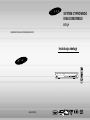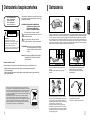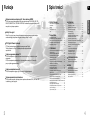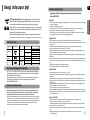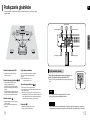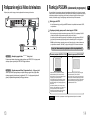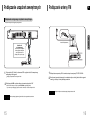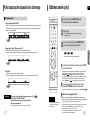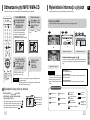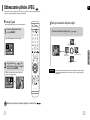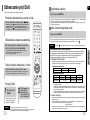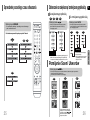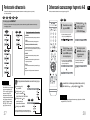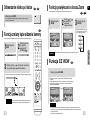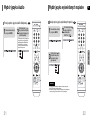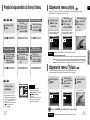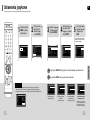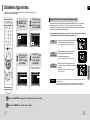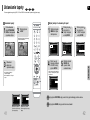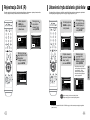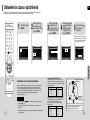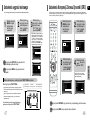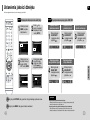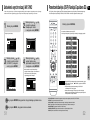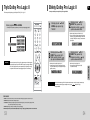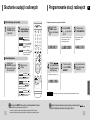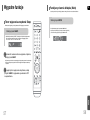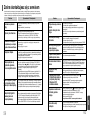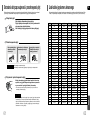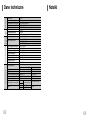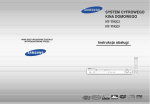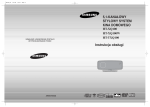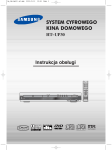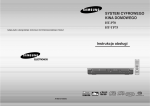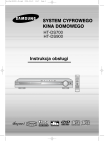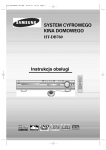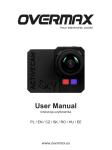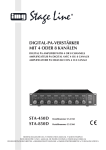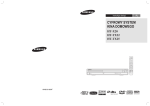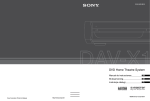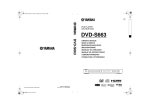Download Samsung HT-Q9 Instrukcja obsługi
Transcript
SYSTEM CYFROWEGO
KINA DOMOWEGO
HT-Q9
URZĄDZENIE ZOSTAŁO WYPRODUKOWANE PRZEZ:
Instrukcja obsługi
COMPACT
AH68-01835G
DIGITAL VIDEO
Ostrzeżenia bezpieczeństwa
PL
Używanie kontrolek, ustawienia czy wykonywanie procedur innych
niż wymienione poniżej może skutkować ryzykowną ekspozycją
na działanie promieniowania.
PRZYGOTOWANIA
PRODUKT LASEROWY KLASY 1
KLASSE 1 LASER PRODUKT
LUOKAN 1 LASER LAITE
KLASS 1 LASER APPARAT
PRODUCTO LASER CLASE 1
Ostrzeżenia
OSTRZEŻENIE-NIEWIDZIALNE PROMIENIOWANIE
LASEROWE PO OTWARCIU I USZKODZENIU ZABEZPIECZEŃ, UNIKAJ
EKSPOZYCJI NA PROMIEŃ LASERA.
OSTRZEŻENIE
RYZYKO PORAŻENIA ELEKTRYCZNEGO.
NIE OTWIERAĆ
OSTRZEŻENIE:
ABY ZMNIEJSZYĆ RYZYKO PORAŻENIA
ELEKTRYCZNEGO, NIE ZDEJMUJ TYLNEJ POKRYWY.
WEWNĄTRZ NIE ZNAJDUJĄ SIĘ ŻADNE CZĘŚCI
PODLEGAJĄCE SERWISOWANIU PRZEZ
UŻYTKOWNIKA. CZYNNOŚCI SERWISOWE POZOSTAW
WYKWALIFIKOWANEMU PERSONELOWI SERWISU.
Ten symbol oznacza, że wewnątrz urządzenia
występuje wysokie napięcie elektryczne, które może
spowodować porażenie.
Ten symbol ostrzega o ważnych instrukcjach
dotyczących sterowania i utrzymywania urządzenia.
Upewnij się, że źródło zasilania w Twoim domu odpowiada wymaganiom wyszczególnionym na naklejce z tyłu obudowy odtwarzacza.
Odtwarzacz zainstaluj w poziomie, na odpowiedniej podstawie (meblu), z wystarczającą ilością miejsca wokół dla zapewnienia wentylacji
(7~10 cm). Upewnij się, że szczeliny wentylacyjne nie są zasłonięte. Nie ustawiaj czegokolwiek na odtwarzaczu. Nie ustawiaj odtwarzacza na wzmacniaczach lub innych urządzeniach rozgrzewających się w czasie pracy. Przed przenoszeniem odtwarzacza upewnij się,
że kieszeń odtwarzacza jest pusta. Niniejszy odtwarzacz został zaprojektowany jako urządzenie ciągłego użytku. Przełączanie
odtwarzacza DVD w tryb czuwania nie odłącza go od źródła zasilania. Aby całkowicie odłączyć odtwarzacz od zasilania, wyjmij wtyczkę
z gniazda zasilania, szczególnie, jeżeli urządzenie nie będzie używane przez dłuższy czas.
OSTRZEŻENIE: Aby zmniejszyć ryzyko wystąpienia pożaru
lub porażenia elektrycznego, nie wystawiaj
niniejszego urządzenia na działanie deszczu
i wilgoci.
UWAGA: ABY UNIKNĄĆ PORAŻENIA ELEKTRYCZNEGO,
CAŁKOWICIE WSUŃ WTYCZKĘ DO GNIAZDA
ELEKTRYCZNEGO.
PRODUKT LASEROWY KLASY 1
Niniejszy odtwarzacz płyt kompaktowych został zakwalifikowany jako produkt LASEROWY KLASY 1.
• Niniejsze urządzenie powinno zawsze być podłączone do gniazda prądu zmiennego AC
z bolcem uziemiającym.
• Podczas odłączania urządzenia od źródła zasilania, należy chwytać za wtyczkę, aby nie uszkodzić
kabla i gniazda zasilania.
Symbol ten na produkcie lub jego dokumentacji oznacza, że nie powinien być
wyrzucany razem z innymi odpadkami gospodarstwa domowego po zakończeniu
pracy. Aby uniknąć możliwego szkodliwego wpływu na środowisko lub na zdrowie
z powodu niekontrolowanego pozbywania się śmieci, prosimy o oddzielenie go
od innego rodzaju odpadków i poddanie recyklingowi dla promocji przedłużonego
wykorzystywania materiałów.
Użytkownicy prywatni powinni skontaktować się ze sprzedawcą niniejszego
sprzętu lub lokalnymi władzami, aby zapoznać się ze szczegółami na temat
miejsca i sposobu pozbywania się produktu w sposób bezpieczny dla środowiska.
Użytkownicy profesjonalni powinni skontaktować się z dostawcą niniejszego
sprzętu i sprawdzić terminy i warunki kontraktu jego zakupu. Produkt niniejszy
nie powinien być wyrzucany razem z innymi odpadkami firmy.
1
W czasie burz z wyładowaniami wyjmuj wtyczkę zasilania
z gniazda.
Skoki napięcia wywołane błyskawicami mogą uszkodzić
urządzenie.
Nie wystawiaj urządzenia na działanie bezpośredniego
światła słonecznego lub innych źródeł ciepła.
Może to spowodować przegrzanie i nieprawidłowe
działanie urządzenia.
Phones
Chroń urządzenie przed wilgocią (np. wazony z wodą) i nadmiarem
gorąca (np. w kuchni) lub sprzętem wytwarzającym silne pola magnetyczne lub elektryczne (np. głośniki...). Odłączaj kabel zasilania, jeżeli
tylko wystąpi nieprawidłowe działanie odtwarzacza. Państwa odtwarzacz
nie jest przeznaczony do zastosowań przemysłowych.
Używaj niniejszego odtwarzacza wyłącznie do prywatnego użytku.
Jeżeli odtwarzacz lub płyty będą przechowywane w zimnym otoczeniu,
może wystąpić kondensacja wilgoci. Podczas przewożenia odtwarzacza
zimą odczekaj około 2 godzin aż ogrzeje się do temperatury pokojowej
zanim rozpoczniesz jego używanie.
Baterie używane w niniejszym produkcie zawierają
chemikalia szkodliwe dla środowiska.
Nie wyrzucaj ich do ogólnego pojemnika na śmieci.
2
Funkcje
Spis treści
PL
HT-Q9 łączy wygodę odczytywania wielu typów płyt włączając DVD-VIDEO, VCD, CD,
MP3-CD, WMA-CD, DivX, CD-R/RW i DVD-RW, z nowoczesnym tunerem radiowym FM,
wszystko to w jednym urządzeniu.
Dolby Pro Logic II
Dolby Pro Logic jest nową formą odkodowywania wielokanałowego sygnału dźwięku,
unowocześniającą dotychczas istniejącą technologię Dolby Pro Logic.
DTS (Digital Theater Systems)
DTS jest formatem kompresji dźwięku stworzonym przez Digital
Theater Systems Inc. Daje 5.1-kanałowy dźwięk w pełnym zakresie
częstotliwości.
Funkcja wygaszacza ekranu TV
HT-Q9 automatycznie rozjaśnia i ściemnia ekran telewizora po 3 minutach w trybie
zatrzymania.
HT-Q9 automatycznie przełącza się w tryb oszczędzania energii po 20 minutach
pracy w trybie wygaszacza ekranu.
Funkcja oszczędzania energii
HT-Q9 automatycznie wyłączy się po 20 minutach trybu zatrzymania.
Dostosowywanie ekranu telewizora
HT-Q9 pozwala na wybór ulubionego obrazu podczas odtwarzania JPEG, DVD lub VCD
i ustawienia go jako tapety tła.
3
PRZYGOTOWANIA
USTAWIENIA
Ważne instrukcje bezpieczeństwa . . . . . . . . . . . . . . .1
Ostrzeżenia . . . . . . . . . . . . . . . . . . . . . . . . . . . . . . . . .2
Funkcje . . . . . . . . . . . . . . . . . . . . . . . . . . . . . . . . . . . .3
Uwagi dotyczące płyt . . . . . . . . . . . . . . . . . . . . . . . . .5
Opis . . . . . . . . . . . . . . . . . . . . . . . . . . . . . . . . . . . . . . .7
Ustawienia językowe . . . . . . . . . . . . . . . . . . . . . . . . .35
Ustawienia typu ekranu . . . . . . . . . . . . . . . . . . . . . . .37
Ustawienia poziomu dostępu . . . . . . . . . . . . . . . . . .39
Ustawianie hasła dostępu . . . . . . . . . . . . . . . . . . . . .40
Ustawianie tapety . . . . . . . . . . . . . . . . . . . . . . . . . . .41
Rejestracja DivX (R) . . . . . . . . . . . . . . . . . . . . . . . . .43
Ustawienia trybu działania głośników . . . . . . . . . . . .44
Ustawienia czasu opóźnienia . . . . . . . . . . . . . . . . . .45
Ustawienia sygnału testowego . . . . . . . . . . . . . . . . .47
Ustawienia Kompresji Zakresu Dynamiki (DRC) . . .48
Ustawienia jakości dźwięku . . . . . . . . . . . . . . . . . . . .49
Ustawienia synchronizacji obrazu i dźwięku
AV SYNC . . . . . . . . . . . . . . . . . . . . . . . . . . . . . . . . . .51
Tryb przestrzeni dźwięku (DSP)/
Funkcja Equalizera (EQ) . . . . . . . . . . . . . . . . . . . . . .52
Tryb Dolby Pro Logic II . . . . . . . . . . . . . . . . . . . . . . .53
Efekty Dolby Pro Logic II . . . . . . . . . . . . . . . . . . . . . .54
PODŁĄCZENIA
Podłączanie głośników . . . . . . . . . . . . . . . . . . . . . . .11
Podłączanie wyjścia Video do telewizora . . . . . . . . .13
Funkcja skanowania progresywnego P.SCAN . . . . .14
Podłączanie urządzeń zewnętrznych . . . . . . . . . . . .15
Podłączanie anteny FM . . . . . . . . . . . . . . . . . . . . . . .16
STEROWANIE
Przed rozpoczęciem używania kina domowego . . . .17
Odtwarzanie płyt . . . . . . . . . . . . . . . . . . . . . . . . . . . .18
Odtwarzanie płyt MP-3/WMA CD . . . . . . . . . . . . . . .19
Wyświetlanie informacji o płytach . . . . . . . . . . . . . . .20
Odtwarzanie płyt JPEG . . . . . . . . . . . . . . . . . . . . . . .21
Odtwarzanie płyt DivX . . . . . . . . . . . . . . . . . . . . . . . .23
Sprawdzenie pozostałego czasu odtwarzania . . . . .25
Odtwarzanie ze zwiększoną/
zmniejszoną prędkością . . . . . . . . . . . . . . . . . . . . . .26
Pomijanie Scen/ Utworów . . . . . . . . . . . . . . . . . . . . .26
Powtarzanie odtwarzania . . . . . . . . . . . . . . . . . . . . .27
Powtarzanie odtwarzania zaznaczonego
fragmentu A-B . . . . . . . . . . . . . . . . . . . . . . . . . . . . . .28
Funkcja odtwarzania poklatkowego STEP . . . . . . . .29
Funkcja zmiany kąta widzenia kamery . . . . . . . . . . .29
Funkcja powiększania obrazu Zoom . . . . . . . . . . . . .30
Funkcja dopasowania obrazu do ekranu EZ VIEW .30
Wyświetlanych napisów . . . . . . . . . . . . . . . . . . . . . .31
Wybór języka ścieżki dźwiękowej . . . . . . . . . . . . . . .32
Przejście bezpośrednio do Sceny/ Utworu . . . . . . . .33
Używanie menu płyty . . . . . . . . . . . . . . . . . . . . . . . .34
Używanie menu Tytułu . . . . . . . . . . . . . . . . . . . . . . .34
PRZYGOTOWANIA
Odtwarzanie wielu rodzajów płyt & Tuner radiowy AM/FM
STEROWANIE RADIEM
Słuchanie audycji radiowych . . . . . . . . . . . . . . . . . . .55
Programowanie stacji radiowych . . . . . . . . . . . . . . . .56
RÓŻNE
Wygodne funkcje . . . . . . . . . . . . . . . . . . . . . . . . . . . .57
Zanim skontaktujesz się z serwisem . . . . . . . . . . . . .59
Ostrzeżenia dotyczące traktowania
i przechowywania płyt . . . . . . . . . . . . . . . . . . . . . . . .61
Lista kodów języka obsługi . . . . . . . . . . . . . . . . . . . .62
Dane techniczne . . . . . . . . . . . . . . . . . . . . . . . . . . . .63
4
Uwagi dotyczące płyt
PL
Formaty nagrywania płyt
Niniejszy produkt nie obsługuje zabezpieczonych przed kopiowaniem
plików MP3 (DRM).
dźwięku Dolby Digital i technologii kompresji MPEG-2. Możesz więc teraz cieszyć się
w domu realistycznymi efektami dostępnymi w salach kinowych i koncertowych.
1
~ 6
Odtwarzacze DVD i płyty są zakodowane według podziału na regiony. Te regionalne kody
odtwarzacza i płyty muszą do siebie pasować by można było odtwarzać płytę. Jeżeli nie
będą pasować, płyta nie będzie odtwarzana.
Numer regionu dla niniejszego odtwarzacza znajduje się z tyłu obudowy odtwarzacza.
(Twój odtwarzacz DVD z oznaczeniem numeru regionu odtwarza wyłącznie płyty z takimi samymi numerami regionu.)
Płyty CD-R
• W zależności od urządzenia nagrywającego płytę (nagrywarka CD lub komputer PC) i warunków płyty, niektóre płyty
•
•
•
nie mogą być odtwarzane.
Używaj płyt CD-R 650MB/74 minutowych.
Nie używaj nośników CD-R o pojemności powyżej 700MB/80 minut, ponieważ mogą nie być odtwarzane.
Niektóre płyty CD-RW (do ponownego zapisywania), mogą nie być odtwarzane.
Tylko prawidłowo „zamknięte” nagrania płyt CD-R mogą być w całości odtwarzane. Jeżeli sesja jest zamknięta,
ale płyta pozostała otwarta możliwe, że nie uda się takiej płyty odtwarzać.
Płyty MP3 CD-R
• Mogą być odtwarzane wyłącznie płyty CD-R z plikami MP3 nagrane w formacie ISO 9660 lub Joliet.
• Nazwy plików MP3 powinny się składać z 8 lub mniej znaków i nie powinny zawierać pustych przestrzeni i znaków
Odtwarzane płyty
specjalnych (./=+).
Typ dysku
Oznaczenie
Zapisane sygnały
Rozmiar płyty
12cm
Video
DVD-VIDEO
8cm
AUDIO-CD
VIDEO-CD
Divx
COMPACT
DIGITAL VIDEO
Maks. czas odtwarzania
Około 240 min. (jednostronna)
Około 480 min. (dwustronna)
Około 80 min. (jednostronna)
Około 160 min. (dwustronna)
Audio
12cm
74 min.
Audio + Video
8cm
20 min.
MPEG4
MP3
12cm
74 min.
8cm
20 min.
Nie używaj następujących typów płyt!
• LD, CDG, CD-I, CD-ROM i DVD-ROM nie mogą być odtwarzane w niniejszym odtwarzaczu.
•
Jeżeli takie płyty będą odtwarzane, na ekranie telewizora wyświetli się informacja "WRONG
DISC FORMAT" ("błędny format płyty").
Płyty zakupione poza granicami kraju mogą nie być odtwarzane w niniejszym odtwarzaczu.
Jeżeli takie płyty będą odtwarzane, na ekranie telewizora wyświetli się informacja
"NIEPRAWID¸OWY REGION".
Ochrona przed kopiowaniem
• Wiele płyt DVD jest zakodowanych dla ochrony przed skopiowaniem. Z tego właśnie powodu
•
powinno się podłączać odtwarzacz tylko do telewizora, a nie do magnetowidu. Podłączenie do
magnetowidu powoduje zakłócenia obrazu w czasie odtwarzania chronionych płyt.
Niniejszy produkt współdziała z technologią ochrony przed kopiowaniem za pomocą metod wymaganych
przez patenty U.S.A., inne prawa do własności intelektualnych Macrovision Corporation oraz inne prawa
własności. Używanie technologii ochrony przed kopiowaniem musi być autoryzowane przez Macrovision
Corporation i jest dozwolone wyłącznie na zasadach określonych przez Macrovision Corporation.
Jakiekolwiek prace inżynieryjne i demontaż urządzenia są zakazane.
• Używaj płyt nagranych z kompresją / dekompresją szybkości odczytu o wartości większej niż 128 Kb/s.
• Odtwarzane mogą być tylko pliki z rozszerzeniem „.mp3” i „.MP3”.
• Mogą być odtwarzane tylko płyty typu multisession nagrane w sposób ciągły. Jeżeli na płycie znajdują się puste
miejsca, odtwarzanie zakończy się na takim miejscu.
• Jeżeli płyta nie została zamknięta, więcej czasu będzie potrzeba do jej odczytu i nie wszystkie nagrane pliki będą
odtwarzane.
• Podczas odtwarzania plików nagranych w formacie VBR (Zmienna szybkość odczytu), np. plików zakodowanych jed•
•
Płyty JPEG CD-R
• Mogą być odtwarzane tylko pliki z rozszerzeniem „.jpg” i „.JPEG”.
• Jeżeli płyta nie została zamknięta, więcej czasu będzie potrzeba do jej odczytu i nie wszystkie nagrane pliki będą
odtwarzane.
• Mogą być odtwarzane wyłącznie płyty CD-R zawierające pliki JPEG nagrane w formacie ISO 9660 lub Joliet.
• Nazwy plików JPEG powinny się składać z 8 lub mniej znaków i nie powinna zawierać pustych przestrzeni i znaków
specjalnych (./=+).
• Mogą być odtwarzane tylko płyty typu multisession nagrane w sposób ciągły. Jeżeli na płycie znajdują się puste
miejsca, odtwarzanie zakończy się na takim miejscu.
• Na pojedynczej płycie CD może być zapisanych do 9999 zdjęć.
• Podczas odtwarzania płyt Kodak/Fuji Picture CD można oglądać tylko pliki JPEG z folderu ze zdjęciami (picture folder).
• Płyty ze zdjęciami inne niż Kodak/Fuji CD mogą być nieco dłużej odczytywane przed rozpoczęciem odtwarzania lub
nie być odtwarzane w ogóle.
Płyty DivX CD-R/RW
• Ponieważ niniejszy produkt oferuje odtwarzanie formatów autoryzowanych przez DivX Networks, Inc.,
•
•
5
nocześnie z małą i dużą szybkością odczytu (np. 32Kb/s ~320 Kb/s), podczas odtwarzania dźwięk może być pomijany.
Można odtwarzać maksymalnie do 500 utworów na płycie CD.
Można odtwarzać maksymalnie do 300 folderów na płycie CD.
•
pliki DivX tworzone przez użytkownika mogą nie być odtwarzane.
Uaktualnienia oprogramowania dla nie obsługiwanych formatów plików nie są dostępne. (Przykład: QPEL, GMC,
rozdzielczość wyższa, niż 720 x 480 pikseli, itp.)
Fragmenty o wysokiej szybkości odtwarzania (frame rate) mogą nie być odtwarzane podczas odtwarzania plików
DivX.
Bardziej szczegółowe informacje na temat formatów firmy DivX Networks, Inc. znajdują się na stronie
„www.divxnetworks.net”.
6
PRZYGOTOWANIA
DVD (Digital Versatile Disc) oferuje fantastyczny dźwięk i obraz dzięki brzmieniu
Opis
PL
—Panel tylny—
Przycisk Otwierania/
Zamykania ( )
Gniazdo wyjściowe Video
Przycisk Odtwarzanie/
Pauza ( )
Przycisk Stop
Przyciski regulacji
głośności
Podłącz wtyczki wejściowe video telewizora (VIDEO IN)
do gniazda VIDEO OUT. Gniazda wyjściowe COMPONENT VIDEO
Podłącz telewizor wyposażony w wejścia
component video do tych gniazd.
Gniazdo antenowe FM
Przycisk
wyboru funkcji
Wskaźnik trybu czuwania (STANDBY)
Przycisk Zasilanie (
)
Przyciski Strojenia w Górę & Pomijania (
Przyciski Strojenia w Dół & Pomijania (
Gniazdo wejściowe Audio
zewnętrznego źródła sygnału
Terminale wyjściowe
głośników 5.1 kanałowych
)
Akcesoria
—Wyświetlacz—
Wskaźniki Odtwarzania/ Pauzy
)
Wyświetlacz statusu systemu
SVCDVD
Wskaźniki
typu płyty
7
Pilot zdalnego sterowania
Kabel Video
Antena FM
Instrukcja obsługi
8
PRZYGOTOWANIA
Kieszeń odtwarzacza
Opis
PL
PRZYGOTOWANIA
—Pilot zdalnego sterowania—
Wkładanie baterii do pilota zdalnego sterowania
Przycisk DVD
Przycisk TUNER
Przycisk zewnętrznego źródła AUX
Przycisk przyciemniania DIMMER
Przycisk OTWIERANIA/ ZAMYKANIA
Przycisk ZASILANIA TV, DVD
Przycisk SLEEP
pokrywę
1 Zdejmij
przedziału baterii z tyłu
pilota zdalnego
sterowania w kierunku
pokazanym strzałką.
2
Włóż dwie baterie 1.5V
typu AAA zwracając
uwagę na właściwą
biegunowość (+ i – ).
3
Zamknij pokrywę
przedziału baterii.
Przyciski numeryczne (0~9)
Przycisk REMAIN
Przycisk STEP
Przyciski wyszukiwania
Przyciski regulacji głośności
VOLUME
Przycisk kasowania (CANCEL)
Przycisk powtarzania REPEAT
Odtwarzanie/Pauza
Przycisk Stop
Przycisk przełączania zaprogramowanych
stacji radiowych/ pomijania dla CD
Przyciski strojenia TUNING
Uwaga
Przycisk MENU
Przycisk wyciszenia MUTE
Przycisk RETURN
Przyciski kursora/ zatwierdzania
(Cursor/ Enter)
Przycisk INFO
Przycisk
PL II EFFECT
Przycisk
PL II MODE
Przycisk TUNER MEMORY, P.SCAN
Przycisk funkcji ZOOM
Przycisk odtwarzania
w zwolnionym tempie (SLOW),
mono/ stereo (MO/ST)
Przycisk AUDIO
Przycisk napisów SUBTITLE
Przycisk DSP/EQ
Przycisk TEST TONE
Przycisk trybu edycji dźwięku
SOUND EDIT
Postępuj zgodnie z poniższymi ostrzeżeniami, aby uniknąć wycieku lub popękania
baterii:
• Baterie wkładaj do pilota dopasowując ich biegunowość (+) do (+) i (–) do (–).
• Używaj właściwego typu baterii. Baterie wyglądające podobnie mogą się różnić woltażem.
• Zawsze wymieniaj obie baterie jednocześnie.
• Nie wystawiaj baterii na działanie wysokiej temperatury lub płomieni.
Zasięg działania pilota zdalnego sterowania
Pilot zdalnego sterowania może być używany z odległości do około 7 metrów w linii prostej. Może być
również używany do sterowania pod poziomym kątem do 300 stopni względem czujnika podczerwieni.
Przycisk ustawień LOGO
Przycisk funkcji DIGEST
Przycisk EZ VIEW, NT/PAL
9
10
Podłączanie głośników
PL
Przed przenoszeniem lub instalowaniem niniejszego produktu upewnij się, że jest wyłączone i odłącz
przewód zasilania.
Głośnik centralny
Głośnik przedni (P)
Głośnik przedni (L)
PODŁĄCZENIA
Głośnik tylny (P)
Głośnik tylny (L)
Subwoofer
Ustawianie odtwarzacza DVD
• Ustaw odtwarzacz na szafce, półce lub pod
telewizorem w szafce TV.
Przednie kolumny głośnikowe L R
• Ustaw je przed swoim miejscem słuchania,
0
zwracając do środka (pod kątem 45 ).
• Ustaw kolumny w taki sposób, żeby ich głośniki
•
wysokotonowe znajdowały się na wysokości uszu
słuchacza.
Ustaw przednie kolumny głośnikowe w jednej linii
z przednią ścianą obudowy głośników centralnych
lub ustaw je nieco przed głośnikami centralnymi.
C
Głośnik centralny
• Najlepiej jest ustawić go na tej samej wysokości
co kolumny przednie.
• Można go również umieścić bezpośrednio pod
telewizorem.
Wybór miejsca słuchania
Miejsce słuchania powinno znajdować się w odległości
między 2,5 a 3-krotnej długości przekątnej ekranu
telewizora.
Przykład: Dla telewizorów 32” 2~2,4 m
Dla telewizorów 55” 3,5~4 m
Podłącz wtyczki podłączeniowe kolumn głośnikowych do
gniazd z tyłu jednostki głównej odtwarzacza DVD.
• Upewnij się, że kolory terminali podłączeniowych pasują do kolorów wtyczek
kabli.
Tylne kolumny głośnikowe SL SR
• Ustaw te kolumny za swoim miejscem słuchania.
• Jeżeli w pomieszczeniu nie ma wystarczającej ilości miejsca, ustaw te
kolumny naprzeciw siebie.
• Ustaw je 60 do 90 cm powyżej poziomu uszu, kierując je nieco w dół.
W przeciwieństwie do kolumn przednich i głośników centralnych, tylne
* kolumny
głośnikowe służą głównie do emisji efektów dźwiękowych
Uwaga
• Nie pozwalaj dzieciom na zabawy głośnikami i w ich pobliżu.
Mogą się zranić w przypadku upadnięcia głośnika.
i dźwięk nie będzie się wydobywał z nich przez cały czas.
Subwoofer SW
• Umiejscowienie subwoofera nie jest tak istotne.
Ustaw go w dogodnym dla siebie miejscu.
11
Z tyłu jednostki głównej
Zapamiętaj
• Jeżeli umieścisz głośnik w pobliżu telewizora, kolory ekranu mogą być zniekształcone z powodu pola
magnetycznego wytwarzanego przez głośnik. Jeżeli tak się stanie, ustaw głośnik z dala od telewizora.
12
Podłączanie wyjścia Video do telewizora
Funkcja P.SCAN (skanowanie progresywne)
Wybierz jedną z dwóch dostępnych metod podłączania kina domowego do telewizora.
PL
W przeciwieństwie do zwyczajnego skanowania przeplatanego (Interlace Scan) w którym do utworzenia
całego obrazu są używane dwa naprzemienne pola obrazowe (linie nieparzyste, następnie linie parzyste),
skanowanie progresywne używa jednego pola informacji o obrazie (wszystkie linie obrazu w jednym
układzie) do tworzenia czystego i szczegółowego obrazu bez widocznych linii skanowania.
1
Wciśnij przycisk STOP.
• W chwili odtwarzania płyty, wciśnij przycisk STOP dwukrotnie do wyświetlenia wskazania “STOP”,
na wyświetlaczu.
METODA 1
METODA 2
2
Przytrzymaj wciśnięty przez ponad 5 sekund przycisk P.SCAN.
• Wybór przełącza się pomiędzy skanowaniem progresywnym "P.SCAN" i przeplatanym "I.SCAN"
P.SCAN na pilocie zdalnego sterowania przez ponad 5 sekund bez płyty w kieszeni odtwarzacza
(na wyświetlaczu wskazanie “'NO DISC"), następnie włóż płytę DivX do kieszeni odtwarzacza.
Czym jest skanowanie progresywne (lub nie-przeplatane)?
Skanowanie przeplatane (1KLATKA = 2 POLA)
Skanowanie progresywne (PEŁNA KLATKA)
METODA 1 Kompletny sygnał video ............... Dobra jakość
Dostarczonym kablem video połącz gniazdo wyjściowe jack VIDEO OUT na tylnym panelu
obudowy systemu i gniazdo jack VIDEO IN Twojego telewizora.
METODA 2 Sygnał component Video (Progressive Scan) ... Najlepsza jakość
Jeżeli Twój telewizor jest wyposażony w wejścia złożonego sygnału video, połącz kabel
złożonego sygnału (nie dostarczony) z wtyczkami Pr, Pb i Y na tylnym panelu jednostki
głównej z odpowiednimi gniazdami jack Twojego telewizora.
W obrazie skanowanym naprzemiennie (interlace),
klatka obrazu składa się z dwóch naprzemiennych
obrazów złożonych z innych niż poprzednik (parzystych
i nieparzystych), linii poziomych w klatce.
Pole linii nieparzystych jest wyświetlane jako pierwsze,
a następnie jest wyświetlane pole linii parzystych dla
dopełnienia brakujących luk w powstającej pojedynczej
klatce obrazu.
Jedna klatka wyświetlana przez 1/30 część sekundy
składa się z dwóch nakładających się pól, każde z nich
jest więc wyświetlane przez 1/60 część sekundy.
Skanowanie w trybie przeplatanym jest przeznaczone
do wyświetlania nieruchomych obiektów i zdjęć.
Zapamiętaj
13
Metoda skanowania progresywnego polega na ciągłym
skanowaniu klatki linia po linii w dół ekranu.
Cały obraz jest rysowany w jednym czasie w przeciwieństwie do procesu skanowania przeplatanego gdzie obraz
video jest wyświetlany jako seria przejść z klatki do klatki.
Metoda skanowania progresywnego jest pożądana do
wyświetlania obiektów w ruchu.
• W zależności od producenta i modelu Twojego telewizora funkcja może nie działać.
14
PODŁĄCZENIA
za każdym wciśnięciem i przytrzymaniem przycisku przez ponad 5 sekund.
• Po wyborze trybu skanowania progresywnego na wyświetlaczu pojawi się wskazanie "P.SCAN".
• Aby wybrać tryb skanowania progresywnego podczas odtwarzania płyt DivX, wciśnij przycisk
Podłączanie urządzeń zewnętrznych
Podłączanie anteny FM
PL
Podłączanie analogowego urządzenia zewnętrznego
Przykład: Analogowe źródła sygnału jak magnetowid.
PODŁĄCZENIA
Antena FM (dostarczona)
Kabel Audio
(nie dostarczony)
Jeżeli zewnętrzne analogowe
źródło sygnału posiada tylko
jedno wyjście Audio Out
podłącz jeden, lewy lub prawy.
1
Połącz wejście AUX (Audio) In odtwarzacza DVD z wyjściem Audio Out zewnętrznego
analogowego źródła sygnału.
• Pamiętaj o dopasowaniu kolorów gniazd i kabli.
1 Podłącz dostarczoną antenę FM do terminala anteny koncentrycznej FM 75Ω COAXIAL.
2 Powoli przenoś przewód antenowy aż do znalezienia miejsca o dobrej jakości odbioru sygnału
i umocuj go do ściany lub innej stabilnej powierzchni.
2
Wciśnij przycisk AUX na pilocie zdalnego sterowania, aby wybrać ‘AUX’
• Można również do tego celu użyć przycisku FUNCTION na jednostce głównej.
Tryb zmienia się w następujący sposób: tuner FM DVD/CD źródło zewnętrzne AUX
Zapamiętaj
Zapamiętaj
15
• Niniejsze urządzenie nie odbiera audycji radiowych zakresu AM.
• Można podłączyć gniazdo wyjściowe Video Out magnetowidu do telewizora.
16
Przed rozpoczęciem używania kina domowego
Odtwarzanie płyt
Terminologia płyt
Tytuły i rozdziały (DVD-VIDEO)
PL
1
Wciśnij przycisk OPEN/CLOSE, aby
otworzyć kieszeń odtwarzacza.
2
Włóż płytę.
3
Ponownie wciśnij przycisk OPEN/CLOSE,
aby zamknąć kieszeń odtwarzacza.
• Płyty DVD są podzielone na kilka części nazywanych „tytułami” (titles) i mniejsze , nazywane rozdziałami (chapters). Do tych części są przypisane numery kolejne. Numery te są nazywane „numerami
tytułów” i „numery rozdziałów”.
Utwory (płyty Video CD i muzyczne CD)
• Płytę delikatnie umieść w kieszeni z etykietą płyty
zwróconą do góry.
DVD
Do tych części są przypisane numery kolejne. Numery te są nazywane „numerami utworów”.
VCD
STEROWANIE
• Płyty Video i muzyczne są podzielone na części nazywane „utworami”.
CD
• Odtwarzanie rozpocznie się automatycznie.
Aby zatrzymać odtwarzanie, wciśnij przycisk STOP
podczas odtwarzania.
• Po jednorazowym wciśnięciu wyświetli się “PRESS PLAY” i miejsce zatrzymania
Pliki (DivX)
odtwarzania zostanie zapisane w pamięci. Jeżeli będzie wciśnięty przycisk
PLAY/PAUSE (
) lub ENTER , odtwarzanie będzie przywrócone od
zapamiętanego miejsca. (Funkcja ta działa tylko podczas odtwarzania płyt DVD.)
• DivX jest podzielony na fragmenty zwane „plikami”.
Do plików są przydzielone numery kolejne. Niniejsze numery są nazywane „numerami plików”.
• Po dwukrotnym wciśnięciu wyświetli się “STOP” i jeżeli będzie wciśnięty
przycisk PLAY/PAUSE (
) , odtwarzanie rozpocznie się od początku.
Aby chwilowo wstrzymać odtwarzanie, wciśnij
przycisk PLAY/PAUSE podczas odtwarzania.
• Aby powrócić do odtwarzania, ponownie wciśnij przycisk PLAY/PAUSE (
Zapamiętaj
• W niniejszej instrukcji obsługi informacje oznaczone „DVD (
dotyczą płyt DVD-VIDEO i DVD-R/RW.
Kiedy informacje dotyczą konkretnego typu płyt DVD,
będzie to wyszczególnione.
• W zależności od zawartości płyt, ekran początkowy może się różnić.
17
DVD
).
Wybór formatu Sygnału Video
)"
Zapamiętaj
• W zależności od zawartości płyty
wygląd ekranu początkowego
może się różnić.
Wciśnij i przytrzymaj wciśnięty przycisk NT/PAL na pilocie zdalnego
sterowania przez ponad 5 sekund przy wyłączonym zasilaniu urządzenia.
• Domyślnie ustawionym formatem sygnału video jest PAL.
• Na wyświetlaczu pojawią się wskazania "NTSC" lub "PAL". W tym momencie
krótko wciśnij przycisk NT/PAL by wybrać spośród "NTSC" i "PAL".
• W każdym kraju jest inny system formatu video.
• Do normalnego odtwarzania format video płyty musi być taki
sam jak format video Twojego telewizora.
18
Odtwarzanie płyt MP3/ WMA-CD
Wyświetlanie informacji o płytach
Płyty z danymi (CD-ROM, CD-R, CD-RW) nagrane w formacie MP3/ WMA mogą być odtwarzane.
1
Wciśnij OPEN/ CLOSE,
aby otworzyć kieszeń,
a następnie włóż do
odtwarzacza płytę
MP3/ WMA-CD.
• Pojawi się ekran menu MP3/ WMA
•
•
i rozpocznie się odtwarzanie płyty.
W zależności od płyty MP3/ WMA,
wygląd menu może się różnić.
Pliki MP3-DRM nie mogą być odtwarzane.
2
Można wyświetlać informacje na temat odtwarzania płyty na ekranie telewizora.
W trybie zatrzymania
użyj
, aby
wybrać album i następnie wciśnij przycisk
ENTER.
• Użyj przycisków
PL
, aby wybrać
utwór.
Wciśnij przycisk INFO.
• Za każdym wciśnięciem przycisku, wyświetlany obraz zmienia się w następujący sposób:
DVD
VCD
CD
MP3
DivX
DVD RECEIVER
JPEG
SMART NAVI
Something like you
Back for good
Love of my life
More than words
3
Aby zmienić album
w trybie zatrzymania
wciśnij
i następnie wciśnij
przycisk ENTER.
Wskazanie znika z ekranu
• Na ekranie telewizora pojawia się
4
Wciśnij przycisk
STOP, aby
zakończyć
odtwarzanie.
!
Jeżeli na ekranie telewizora pojawia się ten symbol po wciśnięciu przycisku,
oznacza to, że wybrana funkcja nie jest dostępna podczas odtwarzania tej
płyty.
Wskazanie znika z ekranu
• Co to jest Tytuł?
• Aby wybrać inny album i utwór
powtórz kroki 2 lub 3 powyżej.
Zapamiętaj
• W zależności od płyty, wskazanie infor-
• W zależności od trybu nagrywania, niektóre płyt MP3/ WMA-CD nie
•
mogą być odtwarzane.
Zawartość płyty MP3-CD różni się w zależności od formatu utworów
MP3/ WMA-CD nagranych na płycie.
• Aby odtwarzać wyłącznie pliki muzyczne, wybierz ikonę
• Aby odtwarzać wyłącznie pliki zdjęciowe, wybierz ikonę
• Aby odtwarzać wyłącznie pliki filmowe, wybierz ikonę
.
• Aby odtwarzać wszystkie pliki, wybierz ikonę
19
•
macji o płycie może mieć różny wygląd.
W zależności od płyty można również
wybrać DTS, DOLBY DIGITAL lub PRO
LOGIC.
Wskazanie DVD
.
.
.
• Co to jest Rozdział?
Każdy tytuł na płycie DVD jest podzielony na szereg mniejszych części
zwanych „rozdziałami”.
• Co to jest Utwór (Plik)?
Fragment obrazu video lub muzyki nagrany na płycie CD lub MP3-CD.
Wyświetlacz ekranowy
Wyświetlanie ikony pliku na ekranie.
Wciśnij przycisk
w trybie
zatrzymania i wybierz żądaną ikonę
z górnej części menu.
Film na płycie DVD-VIDEO.
Zapamiętaj
• Ilona pliku muzycznego
• Ilona pliku zdjęciowego
• Ilona pliku filmowego
• Ilona wszystkich plików
Wskazanie TYTUŁ
Wskazanie VCD
Wskazanie ROZDZIAŁ
Wskazanie CD
Wskazanie UTWÓR (PLIK)
Wskazanie CZASU
ODTWARZANIA
Wskazanie sygnału
STEREO L/R
Wskazanie POWTARZANIA
ODTWARZANIA
Wskazanie DOLBY DIGITAL
Wskazanie JĘZYKA
ŚCIEŻKI DŹWIĘKOWEJ
Wskazanie możliwości
wyboru KĄTA
WIDZENIA KAMERY
Wskazanie JĘZYKA NAPISÓW
20
STEROWANIE
Wskazanie znika z ekranu
Odtwarzanie plików JPEG
PL
JPEG
Zdjęcia wykonane za pomocą aparatu cyfrowego lub kamery, lub pliki JPEG z komputera PC mogą być zapisywane
na płytach CD i następnie odtwarzane w niniejszym odtwarzaczu DVD.
Funkcja Digest
Funkcja obracania/ odbijania zdjęć
Można oglądać 9 zdjęć JPEG jednocześnie na ekranie telewizora.
1
Podczas odtwarzania wciśnij
przycisk DIGEST.
Podczas odtwarzania wciśnij przycisk
,
,
,
.
• Zdjęcia JPEG wyświetla się na ekranie w 9 oknach.
przycisk
2
przycisk
Użyj przycisków , , , , aby
wybrać żądane zdjęcie i następnie
wciśnij przycisk ENTER.
Zapamiętaj
przejściem do następnego zdjęcia.
21
przycisk : Obracanie
w stronę wskazówek zegara
: Obracanie w poziomie
• Maksymalna rozdzielczość obsługiwana przez niniejsze urządzenie wynosi 5120 x 3480 (lub
19,0 Mpikseli) dla standardowych plików JPEG i 2048 x 1536 (lub 3,0 Mpikseli) dla obrazów
progresywnych.
• Wybrane zdjęcie jest odtwarzane przez 5 sekund przed
Aby obejrzeć poprzednie lub następne zdjęcia w 9 oknach wciśnij
STEROWANIE
Zdjęcie oryginalne
przycisk : Obracanie
w przeciwną do
wskazówek zegara
: Obracanie w pionie
.
22
Odtwarzanie płyt DivX
PL
Wyświetlanie napisów
Funkcje na niniejszej stronie dotyczą odtwarzania płyty DIVX.
Wciśnij przycisk SUBTITLE.
Pomijanie odtwarzania do przodu/ do tyłu
Podczas odtwarzania wciśnij przycisk
.
• Wciśnięcie przycisku
•
podczas odtwarzania spowoduje przejście do
następnego utworu, jeżeli na płycie znajdują się więcej niż 2 pliki.
Wciśnięcie przycisku
podczas odtwarzania spowoduje przejście do
poprzedniego utworu, jeżeli na płycie znajdują się więcej niż 2 pliki.
• Za każdym wciśnięciem wybór przełącza się pomiędzy włączeniem “SUBTITLE (1/1, 1/2 ...)” i “SUBTITLE OFF”.
• Jeżeli na płycie znajduje się tylko jeden plik, będzie odtwarzany automatycznie.
• Bardziej szczegółowe informacje dotyczące używania napisów na płytach DivX znajdują się w punkcie drugim
poniżej (Funkcja capturingu).
Wybór ścieżki dźwiękowej Audio
Wciśnij przycisk AUDIO.
Odtwarzanie ze zwiększoną szybkością
Aby odtwarzać płytę ze zwiększoną szybkością
wciśnij i przytrzymaj przycisk
lub
.
odtwarzania zmienia się w następującej kolejności:
2x 4x 8x 32x Normal.
Zapamiętaj
• Wskazanie "
" wyświetla się jeżeli na płycie nie znajdują się wersje ścieżki dźwiękowej audio.
DivX (Digital internet video eXpress)
DivX jest formatem video wynalezionym przez Microsoft i opartym na technologii kompresji MPEG-4
oferującym możliwość odtwarzania danych dźwięku i obrazu w bezpośrednim połączeniu internetowym. MPEG-4 jest używany do nagrywania obrazu a MP3 do nagrywania dźwięku, więc
użytkownicy mogą oglądać filmy o jakości obrazu i dźwięku zbliżonej do DVD.
1. Obsługiwane formaty Video
• Niniejszy produkt obsługuje wyłącznie poniżej wymienione formaty plików medialnych. Jeżeli ani obraz ani dźwięk nie
są obsługiwane, użytkownik może doświadczyć problemów z uszkodzonym obrazem i brakiem dźwięku.
Funkcja pomijania odtwarzania o 5 minut
Podczas odtwarzania wciśnij przycisk
• Po każdym wciśnięciu
• Po każdym wciśnięciu
, .
Obsługiwane formaty Video
Format
Obsługiwane wersje
odtwarzanie przechodzi o 5 minut do przodu.
odtwarzanie przechodzi 5 minut do tyłu.
• Za każdym wciśnięciem przycisku
23
AC3
128~384 Kb/s
44,1/ 48 Khz
DTS
1,5 Mb/s
44,1 Khz
z szybkością do 6 Mb/s.
• Format ekranu: Ponieważ domyślną rozdzielczością DivX jest 600*480 pikseli (4:3), niniejszy produkt
2
Wciśnij , , , ,
aby przejść do
wybranego fragmentu obrazu, który
chcesz powiększyć.
wybór przełącza się pomiędzy
“ZOOM X2” i “ZOOM OFF”.
Zapamiętaj
MP3
WMA
80~384 Kb/s
56~128 Kb/s
44,1 Khz
• Pliki DivX zawierające dźwięk i obraz utworzone w formacie DTS mogą być odtwarzane tylko
Funkcja Zoom
Wciśnij przycisk
ZOOM.
WMV
V1/ V2/ V3/ V7
Obsługiwane formaty Audio
Format
Szybkość odczytu
Częstotliwość próbkowania
1
AVI
DivX 3,11 ~ 5,1
• Pliki DivX mogą być odtwarzane tylko w trybie Zoom X2.
• Pliki DivX mają rozszerzenie .avi, niemniej nie wszystkie pliki z rozszerzeniem
.avi będą odtwarzane w niniejszym systemie kina domowego.
•
współpracuje z rozdzielczością do 720*480 pikseli (16:9). Ekran telewizora o rozdzielczości powyżej
800 pikseli nie będzie dostępny.
Podczas odtwarzania płyty, której częstotliwość próbkowania wynosi więcej niż 48 KHz lub szybkości
odczytu powyżej 320 Kb/s, podczas odtwarzania może pojawić się drżenie obrazu na ekranie.
2. Funkcja capturingu
• Musisz mieć nieco doświadczenia do pobierania (capturingu) i edytowania nagrań video do prawidłowego
używania tej funkcji.
• By używać tej funkcji, zapisz plik pobierania (*.smi) z tą samą nazwą pliku co plik nagrania DivX .avi
•
w tym samym folderze. Przykład: Drzewo Samsung_007CD1.avi
Samsung_007CD1.smi
Do nadawania nazw plikom można użyć do 60 znaków alfanumerycznych lub do 30 wschodnioazjatyckich
(2 bajty na znak w języku koreańskim i chińskim).
24
STEROWANIE
• Za każdym wciśnięciem przycisku podczas odtwarzania szybkość
• Jeżeli na płycie znajduje się wiele wersji językowych ścieżki dźwiękowej, można przełączać wybór jednej z nich.
• Za każdym wciśnięciem przycisku wybór przełącza się pomiędzy “AUDIO(1/1, 1/2 ...)” i “ ”.
Sprawdzenie pozostałego czasu odtwarzania
Odtwarzanie ze zwiększoną/ zmniejszoną prędkością
Ze zwiększoną prędkością
DVD
VCD
CD
Wciśnij przycisk
Wciśnij przycisk REMAIN.
• Do sprawdzania całkowitego i pozostałego czasu odtwarzanego
tytułu, rozdziału lub utworu.
MP3
.
PL
Ze zmniejszoną prędkością
Wciśnij przycisk SLOW.
• Za każdym przytrzymaniem wciśniętego przycisku
• Za każdym przytrzymaniem wciśniętego przycisku
podczas odtwarzania, odtwarzanie zmienia się
w następujący sposób:
podczas odtwarzania, prędkość odtwarzania zmienia
się w następujący sposób:
DVD
VCD
DivX
Za każdorazowym wciśnięciem przycisku Remain
DVDVIDEO
VCD
CD
Zapamiętaj
• Podczas odtwarzania ze zmniejszoną
• Podczas odtwarzania ze zwiększoną prędkością płyty CD
• Funkcja odtwarzania ze zmniejszo-
lub MP3-CD, dźwięk jest słyszalny tylko z prędkością 2x
i nie słychać nic odtwarzając z prędkościami 4x, 8x, i 32x.
nie słychać dźwięku.
ną prędkością wstecz nie działa
dla płyt VCD i DivX.
Pomijanie Scen/ Utworów
Wciśnij przycisk
MP3
.
• Po każdym wciśnięciu przycisku podczas odtwarzania, odtwarzany będzie poprzedni lub
następny rozdział, utwór lub folder (plik).
• Nie można pomijać rozdziałów w sposób ciągły.
DVD
VCD
MP3
TITLE 01/05 CHAPTER 002/040
TITLE 01/05 CHAPTER 004/040
• Podczas odtwarzania płyty VCD
25
dłuższej niż 15 minut, za każdym
wciśnięciem przycisku
odtwarzanie przejdzie o 5 minut
do tyłu lub do przodu.
26
STEROWANIE
Zapamiętaj
Powtarzanie odtwarzania
Odtwarzanie zaznaczonego fragmentu A-B
Powtarzanie odtwarzania pozwala na powtarzalne odtwarzanie rozdziału, tytułu, utworu (piosenki)
lub folderu (pliki MP3).
DVD
VCD
CD
MP3
PL
Można powtarzalnie odtwarzać oznaczony fragment płyty DVD.
JPEG
DVD
VCD
Wciśnij przycisk REPEAT.
• Za każdym przytrzymaniem wciśniętego przycisku podczas odtwarzania, prędkość odtwarzania zmienia się
w następujący sposób:
DVDVIDEO
VCD
CD
Opcje powtarzania odtwarzania
ROZDZIAŁ
Powtarzalne odtwarzanie wybranego rozdziału.
1
Dwukrotnie wciśnij
przycisk INFO.
2
Wciśnij przycisk , aby
przejść do wskazania
POWTARZANIE
ODTWARZANIA( ).
4
Wciśnij przycisk
ENTER na końcu
zaznaczanego
fragmentu.
• Podczas odtwarzania płyt CD
wciśnij przycisk INFO jeden raz.
TYTUŁ
Powtarzalne odtwarzanie wybranego tytułu.
RANDOM (POWTARZANIE LOSOWE)
JPEG
UTWÓR
Powtarzalne odtwarzanie wybranego utworu.
FOLDER
Powtarzalne odtwarzanie wszystkich utworów
w wybranym folderze.
PŁYTA
Powtarzalne odtwarzanie całej zawartości płyty.
3
Wciśnij przycisk , , aby
wybrać „A-”, a następnie wciśnij
przycisk ENTER na początku
zaznaczanego fragmentu.
• Po wciśnięciu przycisku ENTER
wybrane miejsce będzie zapisane
w pamięci urządzenia.
• Zaznaczony fragment będzie
odtwarzany i powtarzany.
A-
A-B
REPEAT : A—B
WYŁ.
Wyłączenie funkcji powtarzania odtwarzania.
A -?
REPEAT : A—
Wybór trybu powtarzania odtwarzania na ekranie informacji o płycie
Zapamiętaj
• Operacja powtarzania
odtwarzanie nie jest dostępna
podczas odtwarzania płyt
VCD w wersji 2.0 jeżeli jest
włączona funkcja PBC
odtwarzacza. Aby używać
funkcji powtarzania odtwarzania podczas odtwarzania
płyty VCD, wyłącz funkcję
PBC (PBC OFF) w menu
płyty. (Patrz strona 34.)
27
DVD
1
Dwukrotnie wciśnij
przycisk INFO.
2
Wciśnij przycisk , aby
przejść do wskazania
POWTARZANIE ODTWARZANIA.
3
4
Wciśnij przycisk , aby
wybrać żądany tryb
powtarzania odtwarzania.
Aby powrócić do normalnego odtwarzania, wciśnij
przyciski kursora , , aby wybrać ( ) WYŁ.
Zapamiętaj
VCD
CD
• Funkcja powtarzania odtwarzania zaznaczonego fragmentu nie działa
na płytach MP3, CD lub JPEG.
Wciśnij przycisk ENTER.
można wybierać trybu powtarzania odtwarzania
* Nie
dla płyt MP3 i JPEG poprzez ekran informacji o płycie.
28
STEROWANIE
MP3
Odtwarzanie utworów w kolejności wybieranej
losowo. (Utwór, który został odtworzony może być
odtworzony ponownie)
Odtwarzanie klatka po klatce
DVD
Funkcja powiększania obrazu Zoom
VCD
Funkcja ta pozwala powiększyć konkretną część wyświetlanego obrazu.
DVD
PL
VCD
Wciśnij przycisk STEP.
• Obraz jest odtwarzany klatka po klatce po każdym wciśnięciu przycisku
1
Step podczas odtwarzania.
Wciśnij przycisk
ZOOM.
2
Wciśnij , , , ,
aby przejść do
wybranego
fragmentu ekranu.
• Za każdym wciśnięciem przycisku,
DVD
Funkcja zmiany kąta widzenia kamery
Funkcja ta pozwala na oglądanie tej samej sceny pod różnymi kątami widzenia kamery.
1
2
Wciśnij przycisk
INFO.
wartość zbliżenia zoomu zmienia
się w następującej kolejności.
WYBIERZ POWIĘKSZANY
FRAGMENT
3
STEROWANIE
Wciśnij przycisk ,
aby przejść do
wskazania KĄT
WIDZENIA ( ).
Zapamiętaj
1/3
3
Wciśnij przycisk
ENTER.
• Podczas odtwarzania płyty DivX dostępne jest tylko powiększenie zoom 2:1.
1/3
Wciśnij przycisk , lub przyciski numeryczne
aby wybrać żądany kąt widzenia kamery.
Funkcja EZ VIEW
DVD
Wciśnij przycisk EZ VIEW.
• Za każdym wciśnięciem przycisku kąt widzenia zmienia się w następujący sposób:
1/3
2/3
3/3
• Za każdym wciśnięciem przycisku funkcja EZ VIEW będzie się włączała
i wyłączała.
• Kiedy film jest odtwarzany w formacie panoramicznym, na ekranie telewizora
pojawią się czarne paski od góry i dołu obrazu i można je zlikwidować
wciskając przycisk EZ VIEW.
WŁĄCZONY EZ VIEW
Zapamiętaj
WYŁĄCZONY EZ VIEW
• Funkcja zmiany kąta widzenia kamery działa tylko podczas
odtwarzania płyt z nagraniami różnych kątów widzenia.
Zapamiętaj
• Funkcja ta nie działa podczas odtwarzania płyt z nagranymi różnymi kątami widzenia kamery.
• Czarne paski mogą nie znikać podczas odtwarzania niektórych płyt DVD z nagraną możliwością
29
zmiany formatu obrazu.
• Funkcja nie jest dostępna dla płyt DivX.
30
Wybór języka Audio
Funkcja wyboru języka ścieżki dźwiękowej.
1
Dwukrotnie wciśnij
przycisk INFO.
2
Wybór języka wyświetlanych napisów
DVD
Wciśnij przyciski ,
lub przyciski numeryczne,
aby wybrać żądany język
ścieżki dźwiękowej.
Funkcja wyboru języka wyświetlanych napisów
1
Dwukrotnie wciśnij
przycisk INFO.
3
Wciśnij przycisk lub
przyciski numeryczne,
aby wybrać żądany
język napisów.
2
PL
DVD
Wciśnij przycisk ,
aby przejść do
wskazania
NAPISY ( ).
• W zależności od liczby dostępnych
na płycie DVD wersji językowych
(KOREAŃSKIEJ, ANGIELSKIEJ,
JAPOŃSKIEJ itp.) różne języki
ścieżki są wybierane za każdym
wciśnięciem przycisku.
FR 3/3
EN 1/3
EN 01/ 03
STEROWANIE
SP 2/3
OFF
SP 02/ 03
FR 03/ 03
OFF / 03
Zapamiętaj
• Do wyboru języka wyświetlanych napisów można używać przycisku
SUBTITLE na pilocie zdalnego sterowania.
• W zależności od płyty funkcja wyboru języka ścieżki dźwiękowej
i funkcja wyboru języka napisów może nie być dostępna.
31
32
Przejście bezpośrednio do Sceny/ Utworu
Używanie menu płyty
PL
DVD
Można używać menu płyty do wyboru języka ścieżki dźwiękowej, języka wyświetlanych napisów, profilu, itp.
Zawartość Menu DVD może się różnić w zależności od płyty.
DVD
1
VCD
CD
Przejście do Tytułu/ Utworu
Wciśnij przycisk
INFO.
01/05
001/040
0:00:37
1/1
Wciśnij przyciski ,
lub przyciski numeryczne,
aby wybrać żądany
rozdział i następnie
wciśnij przycisk ENTER.
01/05
025/040
0:00:01
1/1
Wciśnij przyciski , lub
przyciski numeryczne, aby
wybrać żądany tytuł/utwór
i następnie wciśnij ENTER.
03/05
001/002
0:00:01
3
1/1
01/05
025/040
1:17:30
• Podczas odtwarzania płyty VCD (wersja
001/040
0:00:01
6
1/1
Wciśnij przyciski
numeryczne, aby wybrać
żądany czas i następnie
wciśnij przycisk ENTER.
01/05
028/040
1:30:00
2
Wciśnij przyciski , ,
aby przejść do ‘MENU
PŁYTY’ i następnie
wciśnij przycisk ENTER.
• Jeżeli po wybraniu menu płyty menu to nie
3
Wciśnij przycisk ,
, , aby wybrać
żądaną pozycję
menu.
• Wciśnij przycisk ENTER.
pojawia się i/lub nie działa, na ekranie pojawi się
komunikat "This menu is not supported".
1/1
MOVE
Przejście do danego
wskazania czasu na płycie
Wciśnij przyciski , ,
aby przejść do
żądanego wskazania
czasu.
01/05
1
2.0), włącza się i wyłącza w ten sposób
funkcję PBC (kontroli odtwarzania).
Przejście do danego
wskazania czasu na płycie
5
Wciśnij przyciski , ,
aby przejść do wskazania Rozdział ( ).
Wciśnij przycisk
MENU w trybie
zatrzymania.
1/1
ENTER
MOVE
EXIT
ENTER
EXIT
• Wyświetlone menu płyty może różnić się w zależności od płyty.
Zapamiętaj
Funkcja kontroli odtwarzania PBC
Podczas odtwarzania płyty VCD (wersja 2.0) można wybierać i oglądać różne sceny według zawartości menu ekranowego.
PBC WŁ.: Płyta VCD jest nagrana w wersji 2.0. płyta będzie odtwarzana według zawartości menu ekranowego. Niektóre
funkcje mogą być niedostępne. Kiedy niektóre funkcje są wyłączone wybierz „PBC WYŁ.”, aby włączyć pozycję.
PBC WYŁ.: Płyta VCD jest nagrana w wersji 1.1. Płyta będzie odtwarzana w taki sam sposób jak płyta CD z muzyką.
Używanie menu Tytułu
DVD
Podczas odtwarzania płyt DVD z wieloma tytułami można oglądać każdy tytuł na płycie.
W zależności od płyty, funkcja niniejsza może nie działać lub działać w inny sposób.
MP3
JPEG
Wciśnij przycisku
numeryczne.
• Będzie odtwarzany wybrany plik.
• Podczas odtwarzania płyty MP3 lub
JPEG, nie można używać przycisków
,
, aby zmienić folder.
Aby zmienić folder, wciśnij przycisk
Stop i następnie wciśnij
przycisk
, .
Zapamiętaj
1
Wciśnij przycisk
MENU.
2
Wciśnij przycisk
, , aby przejść
do menu tytułu
(‘Title Menu’).
3
• Aby bezpośrednio przejść do
•
Wciśnij przycisk
ENTER.
• Pojawi się menu tytułu.
odtwarzania żądanego tytułu,
rozdziału lub utworu można wcisnąć
na pilocie zdalnego
sterowania.
W zależności od płyty, może nie być
możliwe przejście do wybranego
tytułu lub czasu odtwarzania.
MOVE
ENTER
EXIT
MOVE
ENTER
EXIT
Wciśnij przycisk MENU, aby opuścić ekran menu ustawień.
33
Zapamiętaj
• Wyświetlone menu płyty może różnić się w zależności od płyty.
34
STEROWANIE
Przejście do Rozdziału
4
2
Przejście do Rozdziału
Ustawienia językowe
PL
Domyślnym językiem menu ekranowego (OSD) ustawionym fabrycznie jest angielski.
1
Wciśnij przycisk
MENU w trybie
zatrzymania.
2
Wciśnij przycisk ,
aby przejść do
ustawień ‘Setup’
i wciśnij ENTER.
3
Wybierz ‘Language’
i następnie wciśnij
przycisk ENTER.
4
Wciśnij przycisk , ,
aby wybrać ‘OSD
Language’ i następnie
wciśnij ENTER.
5
Wciśnij przycisk , ,
aby wybrać żądany język
i następnie wciśnij
ENTER.
• Po zakończeniu ustawień, jeśli język
ustawiono na angielski, OSD będzie
wyświetlane po angielsku.
MOVE
ENTER
EXIT
MOVE
ENTER
EXIT
MOVE
ENTER
RETURN
EXIT
MOVE
ENTER
RETURN
EXIT
MOVE
SELECT
RETURN
EXIT
Wciśnij przycisk MENU, aby opuścić ekran ustawień.
Zapamiętaj
• Aby wybrać inny język wybierz INNY i wprowadź kod języka swojego kraju.
(Więcej szczegółów na temat kodów językowych znajduje się na stronie 62)
Mogą być wybierane języki ścieżki dźwiękowej AUDIO, NAPISÓW i MENU PŁYTY.
MOVE
ENTER
RETURN
EXIT
Wybór języka menu
ekranowego OSD
MOVE
35
SELECT
RETURN
EXIT
MOVE
ENTER
RETURN
EXIT
Wybór języka ścieżki
dźwiękowej
(nagranej na płycie)
MOVE
ENTER
RETURN
EXIT
Wybór języka wyświetlanych napisów
(nagranych na płycie)
MOVE
ENTER
RETURN
EXIT
Wybór języka menu płyty
(nagranego na płycie)
wybrany język nie jest
* Jeżeli
nagrany na płycie, język menu
ekranowego nie zmieni się
pomimo wykonania ustawień.
36
USTAWIENIA
Wciśnij przycisk RETURN, aby powrócić do poprzedniego poziomu menu.
Ustawienia typu ekranu
PL
W zależności od typu Państwa telewizora (szerokoekranowy lub konwencjonalny 4:3), można
wybrać format obrazu swojego telewizora.
1
Wciśnij przycisk
MENU w trybie
zatrzymania.
2
Wciśnij przycisk ,
aby przejść do ustawień ‘Setup’ i następnie wciśnij ENTER.
Regulacja formatu ekranu telewizora (Rozmiar ekranu)
Stosunek szerokości do wysokości ekranu konwencjonalnego telewizora wynosi 4:3; w telewizorach
szerokoekranowych i tzw. „high definition” - 16:9 i jest nazywany formatem obrazu. Podczas
odtwarzania płyt DVD nagranych w innych formatach obrazu, powinno się ustawić rozmiar ekranu tak,
by dopasować go do swojego telewizora lub monitora.
• Dla standardowych telewizorów wybierz opcję „4:3LB” lub „4:3PS” odpowiednio do osobistych
upodobań. Jeżeli posiadasz telewizor szerokoekranowy, wybierz „16:9”.
: Wybierz ten format, aby oglądać pełny obraz 16:9
w swoim szerokoekranowym telewizorze.
WIDE
MOVE
3
ENTER
MOVE
EXIT
Wciśnij przycisk ,
aby przejść do ‘TV
DISPLAY’ i następnie
wciśnij ENTER.
ENTER
• Możesz oglądać obraz w formacie panoramicznym.
EXIT
4:3LB
Wciśnij przycisk , ,
aby wybrać żądaną
pozycję i następnie
wciśnij ENTER.
(4:3 Letterbox)
• Po zakończeniu ustawień ekran
(4:3 Pan&Scan)
4
• Czarne paski pojawią się na górze i na dole ekranu.
4:3PS
• Można oglądać środkową część obrazu ( z obciętymi
bokami obrazu 16:9)
Zapamiętaj
ENTER
RETURN
EXIT
MOVE
SELECT
RETURN
EXIT
: Wybierz ten format, aby oglądać obraz 16:9
w trybie pan & scan na ekranie konwencjonalnego
telewizora..
USTAWIENIA
przełączy się na poprzedni.
MOVE
: Wybierz ten format, aby oglądać obraz 16:9
w trybie z czarnymi paskami na ekranie
konwencjonalnego telewizora.
• Jeżeli obraz nagrany na płycie DVD jest w formacie 4:3, nie może być oglądany w formacie
szerokoekranowym.
• Ponieważ płyty DVD są nagrywane w różnych formatach obrazu, nagrania będą różnie
wyglądały w zależności od oprogramowania, typu telewizora i ustawień formatu ekranu.
Wciśnij przycisk RETURN, aby powrócić do poprzedniego poziomu menu.
Wciśnij przycisk MENU, aby opuścić ekran ustawień.
37
38
Ustawienia kontroli dostępu (Poziomy dostępu)
Ustawianie hasła dostępu
Funkcja ta służy do ograniczania możliwości odtwarzania przez dzieci filmów dla dorosłych lub ze scenami przemocy.
1
Wciśnij przycisk
MENU w trybie
zatrzymania.
2
Można ustawić hasło zabezpieczające poziom dostępu do urządzenia (rating level).
Wciśnij przycisk ,
aby przejść do
ustawień ‘Setup’
i wciśnij ENTER.
1
Wciśnij przycisk
MENU.
MOVE
MOVE
4
Wciśnij przycisk , ,
aby wybrać żądany poziom
dostępu i następnie wciśnij
przycisk ENTER.
• Jeżeli wybierzesz poziom 6 (Level 6),
•
MOVE
EXIT
nie będzie można odtwarzać płyt DVD
oznaczonych jako poziom 7 i wyższych.
Im wyższy poziom, tym więcej przemocy
lub materiałów dla dorosłych znajduje
się na płycie.
EXIT
ENTER
3
5
Wprowadź hasło
i następnie wciśnij
ENTER.
Wciśnij przycisk , aby
przejść do ‘PASSWORD’
i następnie wciśnij
przycisk ENTER.
Zapamiętaj
RETURN
EXIT
MOVE
SELECT
RETURN
EXIT
5
EXIT
Wprowadź hasło
i następnie wciśnij
ENTER.
i zatwierdź nowe hasło.
• Fabrycznie jako domyślne ustawione
jest hasło „7890”.
• Po zakończeniu ustawień ekran
przełączy się do poprzedniego.
INPUT NUMBER
RETURN
• Funkcja niniejsza działa tylko jeżeli na płycie DVD znajdują się informacje na temat poziomu dostępu.
Wciśnij przycisk MENU, aby opuścić ekran ustawień.
ENTER
RETURN
EXIT
MOVE
SELECT
RETURN
EXIT
INPUT NUMBER
RETURN
EXIT
• Fabrycznie jako domyślne ustawione jest hasło „7890”.
EXIT
Wciśnij przycisk RETURN, aby powrócić do poprzedniego
poziomu menu.
39
Wciśnij przycisk
ENTER.
ENTER
• Ustawienia są zakończone.
Zapamiętaj
ENTER
MOVE
EXIT
ENTER
• Wprowadź stare hasło, nowe hasło
MOVE
MOVE
4
2
Wciśnij przycisk ,
aby przejść do
ustawień ‘Setup’
i wciśnij ENTER.
Jeżeli zapomnisz hasło blokowania poziomu dostępu wykonaj, co następuje:
• Kiedy odtwarzacz znajduje się w trybie zatrzymania, przytrzymaj wciśnięty przycisk
na jednostce głównej przez
ponad 5 sekund. Na wyświetlaczu pojawia się wskazanie „INITIALIZE” i wszystkim ustawieniom będą przywrócone
ustawienia domyślne.
• Wciśnij przycisk ZASILANIE.
Użycie funkcji RESET przywróci wszystkim ustawieniom domyślne wartości.
Nie używaj jej, jeżeli to nie jest konieczne.
40
USTAWIENIA
3
Wciśnij przycisk ,
aby przejść do ustawień kontroli dostępu
‘PARENTAL’ i następnie wciśnij ENTER.
ENTER
PL
Ustawianie tapety
JPEG
DVD
PL
VCD
Podczas oglądania nagrań z płyt DVD, VCD lub JPEG CD można ustawić wybrane zdjęcie jako tapetę.
Ustawienia tapety
1
Wybór jednej z 3 ustawionych tapet
Podczas odtwarzania
wciśnij ODTWARZANIE/
PAUZA w chwili pojawienia
się wybranego zdjęcia.
2
1
Wciśnij przycisk
LOGO.
Wciśnij przycisk
MENU w trybie
zatrzymania.
2
Wciśnij przycisk ,
aby przejść do
‘Setup’ i następnie
wciśnij ENTER.
3
Wciśnij przycisk ,
aby przejść do
‘LOGO’ i następnie
wciśnij ENTER.
• Na ekranie wyświetli się informacja
“COPY LOGO DATA”.
COPY LOGO DATA
PAUSE
MOVE
4
5
EXIT
MOVE
ENTER
RETURN
EXIT
Wciśnij przycisk
MENU, aby
opuścić ekran
ustawień menu.
• Wybór ten powoduje ustawienie
• Na ekranie wyświetli się
•
Wciśnij , aby
żądanego użytkownika ‘USER’ i wciśnij
przycisk ENTER.
ENTER
USTAWIENIA
3
Odtwarzacz
wyłączy się
i ponownie włączy.
MOVE
EXIT
ENTER
jednej z 3 zapisanych w pamięci
tapet ekranu.
ustawiona tapeta.
Można ustawić do 3 różnych
tapet.
MOVE
SELECT
RETURN
EXIT
Wciśnij przycisk RETURN, aby powrócić do poprzedniego poziomu menu.
MOVE
SELECT
RETURN
EXIT
Wybierz to aby ustawić
symbol firmowy Samsung
jako swoją tapetę.
41
MOVE
SELECT
RETURN
EXIT
Wciśnij przycisk MENU, aby opuścić ekran ustawień.
Wybierz to aby ustawić
wybrane zdjęcie jako swoją
tapetę.
42
Rejestracja DivX (R)
Ustawienia trybu działania głośników
Prosimy o użycie kodu rejestracji do zarejestrowania niniejszego odtwarzacza z żądanym formatem video
DivX (R). Więcej informacji na ten temat na stronie www.divx.com/vod.
1
Wciśnij przycisk
MENU przy
otwartej kieszeni
odtwarzacza.
MOVE
EXIT
ENTER
2
Sygnały wyjściowe i emitowane z głośników częstotliwości będą ustawione automatycznie odpowiednio
do konfiguracji poszczególnych głośników i tego czy mają być włączone, czy nie.
Wciśnij przycisk ,
aby przejść do
ustawień ‘Setup’
i wciśnij ENTER.
MOVE
ENTER
1
Wciśnij przycisk
MENU w trybie
zatrzymania.
2
Wciśnij przycisk ,
aby przejść do ustawień dźwiękowych
(‘Audio’) i następnie
wciśnij ENTER.
EXIT
MOVE
3
Wciśnij przycisk ,
aby przejść do ‘DivX
Registration’
i następnie wciśnij
przycisk ENTER.
3
EXIT
ENTER
W trybie ustawień
głośników (‘Speaker
setup’) wciśnij
ponownie ENTER.
MOVE
4
EXIT
ENTER
Wciśnij przycisk
, , , , aby
przejść do ustawień
żądanego głośnika
i wciśnij ENTER.
•
ENTER
RETURN
kolumn głośnikowych tryb zmienia się
na przemian MAŁY BRAK
za każdym wciśnięciem przycisku.
Dla przednich kolumn głośnikowych
ustawiony jest tryb MAŁY.
EXIT
MOVE
ENTER
RETURN
EXIT
MOVE
CHANGE
RETURN
EXIT
MAŁY : Wybierz ten tryb, jeżeli chcesz używać głośnika.
BRAK : Wybierz ten tryb, jeżeli nie chcesz używać głośnika.
Zapamiętaj
• W zależności od ustawień PRO LOGIC i STEREO mogą się różnić ustawienia poszczególnych głośników
(patrz strona 53).
43
44
USTAWIENIA
• Dla głośnika centralnego i tylnych
MOVE
PL
Ustawienia czasu opóźnienia
PL
Jeżeli głośniki nie mogą być umieszczone w tej samej odległości od pozycji słuchania, można wyregulować
czas opóźnienia sygnałów dźwiękowych emitowanych z głośnika centralnego i tylnych.
1
Wciśnij przycisk
MENU.
2
Wciśnij przycisk ,
aby przejść do ustawień (‘Audio’) i wciśnij
przycisk ENTER.
3
Wciśnij przycisk ,
aby przejść do ustawień czasu opóźnienia
‘DELAY TIME’ i wciśnij
przycisk ENTER.
4
Wciśnij przycisk , ,
, , aby przejść do
żądanego głośnika
i następnie wciśnij
przycisk ENTER.
5
Wciśnij przycisk , ,
aby ustawić czas
opóźnienia.
• Można ustawić czas opóźnienia dla
głośnika centralnego (C) między 00
a 05 ms, zaś dla głośników tylnych
(LS i RS) między 00 a 15 ms.
MOVE
ENTER
EXIT
MOVE
ENTER
EXIT
Kiedy jest odtwarzany dźwięk 5.1-kanałowy, można cieszyć się najlepszym
brzmieniem, jeżeli odległości pomiędzy wszystkimi głośnikami są takie
same. Ponieważ dźwięk dochodzi do miejsca słuchania o różnym czasie
z powodu różnego umiejscowienia głośników, można regulować tę różnicę
dodając efekt opóźnienia emisji dźwięku głośnika centralnego
i głośników otaczających.
Zapamiętaj
• Przy włączonym trybie
(Dolby Pro Logic II), czas opóźnienia może być
inny dla każdego trybu.
• Przy włączony trybie AC3 i DTS czas opóźnienia wynosi pomiędzy 00 a 15
milisekund.
45
• Kanał głośnika centralnego może być ustawiany wyłącznie podczas odtwarzania
płyt 5.1-kanałowych.
ENTER
RETURN
EXIT
MOVE
• Ustawienia GŁOŚNIKA CENTRALNEGO
Jeżeli odległość Dc jest równa lub większa od
odległości Df na rysunku, ustaw tryb opóźnienia na
0ms. W innym wypadku zmień ustawienie stosując
wskazówki w tabeli.
Odległość pomiędzy Df i Dc
0,00 m
0,34 m
0,68 m
1,02 m
1,36 m
1,70 m
0,00 m
1,02 m
2,04 m
3,06 m
4,08 m
5,10 m
RETURN
EXIT
MOVE
CHANGE
RETURN
EXIT
Idealna pozycja GŁOŚNIKA
CENTRALNEGO
Czas opóźnienia
0 ms
1 ms
2 ms
3 ms
4 ms
5 ms
• Ustawianie Głośników TYLNYCH (OTACZAJĄCYCH)
Jeżeli odległość Df jest równa odległości Ds na
rysunku, ustaw czas opóźnienia na 0ms.
W innym wypadku zmień ustawienia według
wskazań tabeli.
Odległość pomiędzy Df i Ds
SELECT
USTAWIENIA
Ustawienia czasu opóźnienia głośnika
MOVE
Czas opóźnienia
0 ms
3 ms
6 ms
9 ms
12 ms
15 ms
Idealna pozycja
GŁOŚNIKA
OTACZAJĄCEGO
Pożądane jest rozstawienie głośników wewnątrz tego okręgu
Df: Odległość od PRZEDNICH KOLUMN GŁOŚNIKOWYCH
Dc: Odległość od GŁOŚNIKA CENTRALNEGO
Ds: Odległość od GŁOŚNIKÓW TYLNYCH
46
Ustawienia sygnału testowego
Ustawienia Kompresji Zakresu Dynamiki (DRC)
Użyj funkcji sygnału testowego do sprawdzenia podłączenia głośników.
1
Wciśnij przycisk
MENU w trybie
zatrzymania
lub bez płyty
w kieszeni.
2
Wciśnij przycisk ,
aby przejść do ustawień dźwiękowych
‘Audio’ i następnie
wciśnij ENTER.
PL
Funkcja służy do zrównoważenia zakresu pomiędzy najgłośniejszymi i najcichszymi dźwiękami.
Można używać tej funkcji aby móc cieszyć się dźwiękiem Dolby Digital podczas oglądania w nocy
filmów z niskim poziomem głośności.
3
Wciśnij przycisk ,
aby przejść do ustawień
sygnału testowego
‘TEST TONE’ i następnie wciśnij ENTER.
1
Wciśnij przycisk
MENU w trybie
zatrzymania
lub bez płyty
w kieszeni.
2
Wciśnij przycisk ,
aby przejść do ustawień dźwiękowych
‘Audio’ i następnie
wciśnij ENTER.
• Sygnał testowy będzie wysyłany do
poszczególnych głośników w takiej
kolejności Lewy (L) Centralny (C)
Prawy (R) Prawy Tylny (SR) Lewy Tylny (SL) Subwoofer (SW).
Jeżeli w tym czasie ponownie
wciśniesz przycisk ENTER, emisja
sygnału testowego zakończy się.
MOVE
ENTER
EXIT
MOVE
ENTER
EXIT
MOVE
MOVE
ENTER
RETURN
MOVE
EXIT
ENTER
EXIT
EXIT
Wciśnij przycisk MENU, aby opuścić ekran
ustawień.
Wciśnij przycisk ,
aby przejść do edycji dźwięku ‘DRC’
i następnie wciśnij
przycisk ENTER.
4
Wciśnij przycisk
, , aby wyregulować ‘DRC’.
• Jeżeli wciśniesz
, to efekt jest
silniejszy, a jeżeli wciśniesz przycisk
, to efekt jest słabszy.
EXIT
Metoda alternatywna: wciśnij przycisk TEST TONE na pilocie
Wciśnij przycisk TEST TONE.
• Sygnał testowy będzie emitowany w następujący sposób:
•
Podczas odtwarzania płyty DVD lub CD, działa tylko w trybie
zatrzymania.
Używaj niniejszej funkcji do sprawdzenia prawidłowości
podłączenia każdego głośnika i czy nie ma żadnych
nieprawidłowości.
Aby zakończyć emisję sygnału testowego,
ponownie wciśnij przycisk TEST TONE.
L: Przedni Lewy (L)
C: Centralny
R: Przedni Prawy (R) SL: Lewy Tylny (SL)
SW: Subwoofer (SW)
SR: Prawy Tylny (SR)
Wielokanałowy tryb Pro Logic
MOVE
ENTER
RETURN
EXIT
CHANGE
RETURN
EXIT
Start
Wciśnij przycisk RETURN, aby powrócić do poprzedniego poziomu menu.
Wciśnij przycisk MENU, aby opuścić ekran ustawień.
47
48
USTAWIENIA
3
Wciśnij przycisk RETURN, aby powrócić do
poprzedniego poziomu menu.
STOP
ENTER
Ustawienia jakości dźwięku
PL
Można regulować balans i poziom każdego z głośników.
Metoda 1
1
Wciśnij przycisk
MENU w trybie
zatrzymania.
MOVE
ENTER
ENTER
MOVE
EXIT
Wciśnij przycisk ,
aby przejść do edycji
dźwięku ‘SOUND
EDIT’ i wciśnij ENTER.
MOVE
2
RETURN
Wciśnij , aby
przejść do ustawień
dźwiękowych ‘Audio’
i wciśnij ENTER.
4
EXIT
ENTER
CHANGE
RETURN
49
Regulacja balansu
głośników przednich
1
Wciśnij przycisk
SOUND EDIT
i następnie wciśnij
przycisk , .
Regulacja balansu
głośników tylnych
2
Wciśnij przycisk
SOUND EDIT
i następnie wciśnij
przycisk , .
Regulacja poziomu mocy
głośnika centralnego
3
Wciśnij przycisk
SOUND EDIT
i następnie wciśnij
przycisk , .
Regulacja poziomu
mocy głośników tylnych
4
Wciśnij przycisk
SOUND EDIT
i następnie wciśnij
przycisk , .
Regulacja poziomu
mocy subwoofera
5
Wciśnij przycisk
SOUND EDIT
i następnie wciśnij
przycisk , .
EXIT
Wciśnij przycisk RETURN, aby powrócić do poprzedniego poziomu menu.
Wciśnij przycisk MENU, aby opuścić ekran ustawień.
Regulacja manualna za pomocą przycisku SOUND EDIT.
EXIT
Wciśnij przyciski , ,
aby wybrać żądaną
pozycję menu. Wciśnij
przyciski , , aby
wyregulować ustawienia.
MOVE
Metoda 2
USTAWIENIA
3
Regulacja jakości dźwięku przez ekran ustawień (Setup)
Zapamiętaj
Regulacja balansu głośników Przednich/ Tylnych
• Można wybrać wartości pomiędzy 00 a –06 i wyłączyć kontrolę balansu (OFF).
• Głośność zmniejsza się im bliżej wartości –6.
Regulacja poziomu mocy głośnika Centralnego/ Tylnych/ Subwoofera
• Poziom głośności może być regulowany w krokach od +6 dB do –6 dB.
• Dźwięk jest silniejszy im bliżej wartości +6 dB i słabszy im bliżej wartości -6 dB.
50
Ustawienia synchronizacji AV SYNC
Przestrzeń dźwięku (DSP)/ Funkcja Equalizera EQ
Obraz może pojawiać się w opóźnieniu względem dźwięku jeżeli urządzenie jest podłączone do cyfrowego
telewizora. W takim wypadku wyreguluj czas opóźnienia dźwięku aby dopasować go do obrazu.
1
Wciśnij przycisk MENU.
2
Wciśnij przycisk , , aby
przejść do ustawień
dźwiękowych ‘Audio’
i następnie wciśnij ENTER.
• Pojawi się menu Setup.
MOVE
3
ENTER
MOVE
EXIT
4
DSP (Cyfrowy Procesor Sygnału): tryby DSP zostały zaprojektowane do symulacji różnych środowisk akustycznych.
EQ: Można wybierać spośród trybów ROCK, POP lub CLASSIC w zależności od gatunku słuchanej muzyki.
Wciśnij przycisk DSP/ EQ.
• Na panelu wyświetlacza pojawia się „DSP”.
• Za każdym wciśnięciem przycisku wybór zmienia się w następujący sposób:
EXIT
Wciśnij przycisk , , aby
wybrać żądany czas
opóźnienia funkcji AV-SYNC
i następnie wciśnij ENTER.
USTAWIENIA
Wciśnij przycisk , , aby
przejść do synchronizacji
(‘AV-SYNC’) i następnie
wciśnij przycisk ENTER.
ENTER
• Można ustawić czas opóźnienia dźwięku
względem obrazu pomiędzy 0 i 300 milisekund.
Ustaw ten czas by uzyskać najlepszą
synchronizację obrazu i dźwięku.
Zapamiętaj
• Funkcja DSP/EQ jest dostępna tylko podczas odtwarzania w trybie
•
MOVE
ENTER
RETURN
EXIT
MOVE
SELECT
RETURN
EXIT
•
Wciśnij przycisk RETURN, aby powrócić do poprzedniego poziomu menu.
Wciśnij przycisk MENU, aby opuścić ekran ustawień.
51
PL
STEREO. Wciśnij przycisk
PL II MODE, aby pokazać STEREO
na wyświetlaczu.
Funkcja ta działa podczas odtwarzania płyt CD, MP3-CD
i 2 kanałowych DivX i Dolby Digital.
Podczas odtwarzania płyty DVD nagranej w dwóch lub więcej
kanałach, w trybie wielokanałowym będzie wybrany automatycznie
i funkcja DSP/EQ nie będzie działała.
POP, JAZZ, ROCK: W zależności od gatunku muzyki można wybierać spośród POP, JAZZ i ROCK.
STUDIO: Tworzy wrażenie obecności w studio.
CLUB (KLUB): Symuluje dźwięk klubu tanecznego z dudniącymi uderzeniami basów.
HALL: Daje czyste brzmienia partii głosowych, podobnie jak w salach koncertowych.
MOVIE (FILM): Daje odczucie obecności w sali kinowej.
CHURCH (KOŚCIÓŁ): Daje odczucie obecności we wnętrzu dużego kościoła.
PASS: Wybierz to ustawienie do normalnego słuchania muzyki.
52
Tryb Dolby Pro Logic II
Można wybrać żądany tryb dźwięku Dolby Pro Logic II.
Wciśnij przycisk
PL II MODE.
• Za każdym wciśnięciem przycisku tryb zmienia się w następujący sposób.
Efekty Dolby Pro Logic II
PL
Funkcja ta działa tylko w trybie Dolby Pro Logic MUSIC.
1
Wciśnij przycisk
PL II
MODE, aby wybrać tryb
‘MUSIC’.
2
Wciśnij przycisk
PL II
EFFECT aby wybrać tryb
Panorama i wciśnij , , aby
wybrać ustawienie efektu.
• Można wybrać jedną z możliwości 0 lub 1.
• Ten tryb rozszerza przednią przestrzeń dźwięku
stereo, aby objąć głośniki otaczające i dać efekt
„owinięcia” dźwiękiem z bocznym przesuwaniem
się dźwięku.
3
Zapamiętaj
• Podczas używania trybu Pro Logic II podłącz zewnętrzne źródło sygnału
• Można wybrać wartość pomiędzy 0 a 7.
• Ustawia szerokość obrazu środkowego dźwięku.
Im wyższe ustawienie, tym mniej dźwięku emituje
głośnik centralny.
Zapamiętaj
4
Wciśnij przycisk
PL II
EFFECT aby wybrać tryb
Dimension i wciśnij , , aby
wybrać ustawienie efektu.
• Można wybrać pomiędzy 0 a 6.
• Rosnąco reguluje pole dźwięku (DSP)
USTAWIENIA
do gniazd wejściowych jack AUDIO INPUT (lewego i prawego) odtwarzacza. Jeżeli podłączysz zewnętrzne urządzenie tylko do jednego z wejść,
nie będzie możliwe słuchanie otaczającego dźwięku 5.1-kanałowego.
Wciśnij przycisk
PL II
EFFECT aby wybrać tryb CWidth i wciśnij przyciski , ,
aby wybrać ustawienie efektu.
od przodu lub od tyłu.
• Podczas odtwarzania płyty DVD z dźwiękiem zakodowanym w dwóch lub więcej kanałach, tryb
wielokanałowy będzie wybrany automatycznie i przycisk
nie będzie działał.
(Dolby Pro Logic)
PRO LOGIC II
• MUSIC: Podczas słuchania muzyki można słuchać efektów dźwiękowych jak podczas odbioru na żywo.
• CINEMA: Dodaje realizmu ścieżce dźwiękowej filmu.
• PRO LOGIC: Doświadczysz realistycznego efektu wielokanałowego, tak podczas używania pięciu głośników,
jak i tylko dwóch przednich: prawego i lewego.
• MATRIX: Słyszalny jest dźwięk 5.1-kanałowy Surround (otaczający).
STEREO: Wybierz ten tryb do słuchania dźwięku tylko z lewego i prawego głośników przednich oraz subwoofera.
53
54
Słuchanie audycji radiowych
Pilot zdalnego sterowania
Wciśnij przycisk
TUNER i wybierz
zakres FM.
1
2
Programowanie stacji radiowych
PL
Przykład: Programowanie w pamięci stacji FM 89.1.
1
Dostrój żądaną
stację radiową.
Wciśnij przycisk
TUNER i wybierz
zakres fal radiowych
FM.
Strojenie automatyczne 1 Po wciśnięciu przycisku
, wybrana jest
zaprogramowana stacja.
Strojenie automatyczne 2 Wciśnij i przytrzymaj TUNING
( , ), aby automatycznie
wyszukać nadające stacje
radiowe.
Strojenie ręczne
Krótko wciśnij TUNING ( ,
aby stopniowo zwiększać lub
zmniejszać częstotliwość.
2
Wciśnij TUNING
( , ), aby wybrać
„89.10”.
• Patrz krok 2 na stronie 55, aby
automatycznie lub ręcznie
dostroić stację radiową.
3
Wciśnij przycisk
TUNER MEMORY.
• Miga wskazanie „PRGM”
na wyświetlaczu.
),
Jednostka główna
1
Wciśnij przycisk
FUNCTION, aby wybrać
żądany zakres częstotliwości radiowych FM.
2
Wybierz stację
radiową.
Wciśnij STOP ( ), aby
wybrać PRESET i następnie wciśnij
, aby wybrać
zaprogramowaną stację radiową.
Strojenie automatyczne 1
4
Wciśnij
,
aby wybrać numer
zaprogramowanej
stacji radiowej.
5
Ponownie wciśnij
przycisk TUNER
MEMORY.
6
Aby zaprogramować inne
stacje powtórz operacje
kroków 2 do 5.
• Możesz wybrać między 1 a 15.
STEROWANIE RADIEM
Wciśnij STOP ( ), aby
wybrać „MANUAL”
i wciśnij i przytrzymaj
, aby
automatycznie przeszukać zakres
częstotliwości radiowych.
Strojenie automatyczne 2
Wciśnij STOP ( ), aby
wybrać MANUAL i krótko
wciśnij
, aby dostroić wyższą
lub niższą częstotliwość radiową.
Strojenie ręczne
Wciśnij przycisk MO/ST, aby wybrać tryb dźwięku Mono/Stereo.
(Działa tylko podczas słuchania stacji radiowych FM.)
55
• Za każdym wciśnięciem przycisku dźwięk przełącza się pomiędzy „STEREO” i „MONO”.
• W regionach słabej jakości sygnału wybierz MONO, aby uzyskać czysty, niezakłócony sygnał.
Zapamiętaj
• Niniejszy system kina domowego nie odbiera zakresu AM częstotliwości radiowych.
Aby dostroić zaprogramowaną stację radiową, wciśnij przycisk
na pilocie zdalnego sterowania, aby wybrać kanał.
56
Wygodne funkcje
PL
Funkcja wyciszenia dźwięku (Mute)
Jest to użyteczna funkcja w chwili gdy otwierasz drzwi gościom lub na czas odebrania telefonu.
Timer wyłączania urządzenia Sleep
Wciśnij przycisk MUTE.
Można ustawić godzinę, o której odtwarzacz DVD wyłączy się samodzielnie.
Wciśnij przycisk SLEEP.
• Na wyświetlaczu pojawi się wskazanie‘MUTE ON’.
• Aby przywrócić dźwięk (z tym samym poziomem głośności),
ponownie wciśnij przycisk, aby wybrać ‘MUTE OFF’.
• Wyświetli się wskazanie „SLEEP”. Za każdym wciśnięciem zaprogramowane
czasy wyłączania urządzenia będą się zmieniały w następujący sposób:
10 20 30 60 90 120 150 OFF.
Aby zatwierdzić ustawienie timera wyłączania urządzenia,
wciśnij przycisk SLEEP.
• Wyświetli się na ekranie czas pozostający do wyłączenia systemu kina domowego.
• Ponowne wciśnięcie przycisku zmienia czas wyłączenia urządzenia ustawiony
uprzednio.
Aby wyłączyć timer wyłączenia urządzenia, wciskaj
przycisk SLEEP do pojawienia się wskazania OFF
na wyświetlaczu.
RÓŻNE
57
58
Zanim skontaktujesz się z serwisem
PL
Sprawdź zawartość poniższej tabeli, jeżeli napotkasz problemy z obsługą niniejszego urządzenia. Jeżeli napotkany
problem nie jest opisany w niniejszej tabeli lub jeżeli instrukcje go nie rozwiązują, wyłącz urządzenie, odłącz przewód
zasilania i skontaktuj się z najbliższym autoryzowanym punktem serwisowym Samsung.
Problem
Nie otwiera się kieszeń
płyty.
Płyta nie jest odtwarzana.
Sprawdzenie / Rozwiązanie
• Czy przewód zasilania jest właściwie podłączony do gniazda
•
zasilania?
Wyłącz zasilanie i ponownie włącz.
• Sprawdź numer kodu regionalnego płyty DVD.
Płyty DVD zakupione za granicą mogą nie być odtwarzane.
• Odtwarzacz nie odtwarza płyt CD-ROM, DVD-ROM.
• Sprawdź czy ustawiony poziom dostępu jest prawidłowy.
Odtwarzanie nie rozpoczyna
się natychmiast po wciśnięciu
przycisku Odtwarzanie/ Pauza.
Nie słychać dźwięku.
deformacje?
• Wytrzyj płytę do czysta.
• Nie słychać dźwięku podczas odtwarzania w trybie ze zwiększoną
szybkością, zmniejszoną szybkością i odtwarzania poklatkowego.
•
• Podczas odtwarzania CD i słuchania radia, dźwięk wydobywa
•
•
Obraz nie pojawia się; dźwięk
nie jest słyszalny; szuflada
otwiera się 2-5 sekund później.
59
• Czy telewizor jest włączony?
Nie działa pilot zdalnego
sterowania.
się tylko z głośników przednich (L/R). Wybierz „PRO LOGIC II”
wciskając przycisk
(Dolby Pro Logic II) na pilocie zdalnego sterowania, aby uruchomić wszystkie sześć głośników.
Upewnij się, że nagrany dźwięk na płycie DVD jest 5.1kanałowy.
Jeżeli wybierzesz tryb pracy BRAK (wyłączone) głośników C, SL
i SR w ustawieniach dźwięku w ekranie ustawień, dźwięk nie
będzie emitowany z głośników centralnego, tylnego lewego i
prawego. Ustaw opcję SMALL dla tych głośników (C, SL i SR).
• Czy odtwarzacz został szybko przeniesiony z zimnego miejsca do
ciepłego? Kiedy wystąpi kondensacja wilgoci wewnątrz odtwarzacza, wyjmij płytę i pozostaw odtwarzacz włączony na 1 - 2 godziny.
(Urządzenie można używać po zniknięciu kondensacji wilgoci).
• Czy na odtwarzanej płycie znajduje się oznaczenie “Dolby Digital
•
5.1CH”? Dźwięk jest odtwarzany w trybie Dolby Digital 5.1CH
wyłącznie wtedy, gdy w taki sposób jest nagrany na płycie.
Czy ustawienia języka ścieżki dźwiękowej są prawidłowo ustawione na DOLBY DIGITAL 5.1-CH w menu ekranowym ustawień?
Nie działają funkcje językowe
ścieżki dźwiękowej
i wyświetlanych napisów.
Po wyborze funkcji Menu nie
wyświetla się ekran menu.
• Czy pilot zdalnego sterowania jest używany pod odpowiednim
kątem i z właściwej odległości od urządzenia?
• Czy baterie pilota są zużyte?
• Czy został prawidłowo wybrany tryb pracy pilota zdalnego sterowania (TV/DVD)?
• Funkcje wyboru języka ścieżki dźwiękowej i wyświetlanych
napisów nie działają z płytami DVD nie posiadającymi takich
możliwości. W zależności od płyty również mogą różnić się
w działaniu.
• Czy odtwarzana płyta zawiera Menu?
Nie można zmienić formatu
ekranu.
• Płyty DVD w formacie 16:9 można odtwarzać w trybie 16:9 lub 4:3
Brak odbioru stacji
radiowych.
• Jednostka główna nie działa
(Przykład: Zasilanie zanika lub
jest słyszalny dziwny hałas.)
• Odtwarzacz DVD
nie działa normalnie.
• Czy antena została prawidłowo podłączona?
• Jeżeli sygnał wejściowy jest za słaby, zainstaluj zewnętrzną
Zapomniane zostało hasło
do blokady poziomu
dostępu.
• Wciśnij i przytrzymaj przycisk
Brak odbioru stacji
radiowych.
• Czy antena została prawidłowo podłączona?
• Jeżeli sygnał wejściowy jest za słaby, zainstaluj zewnętrzną antenę
LETTER BOX lub trybie 4:3 PAN SCAN; ale DVD zakodowane
jako 4:3 można odtwarzać wyłącznie jako 4:3. Przeczytaj opis
płyty na opakowaniu i wybierz odpowiednią funkcję.
antenę FM w rejonie o dobrej jakości sygnału.
• Wyłącz zasilanie i przytrzymaj wciśnięty przycisk
na jednostce głównej przez ponad 5 sekund.
Używanie funkcji RESET spowoduje usunięcie wszystkich
zapisanych ustawień. Nie używaj tej funkcji dopóki
to nie jest konieczne.
przez ponad 5 sekund, gdy na
wyświetlaczu jest wyświetlone wskazanie „NO DISC”.
Na wyświetlaczu pojawi się wskazanie “INITIALIZE” i zostaną
przywrócone ustawienia fabryczne.
• Wciśnij przycisk ZASILANIE.
Funkcja kasowania RESET usuwa wszystkie ustawienia.
FM w rejonie o dobrej jakości sygnału.
60
RÓŻNE
Dźwięk Dolby Digital 5.1kanałowy Surround
nie jest wytwarzany.
zostały prawidłowo dostosowane?
Czy płyta nie jest poważnie uszkodzona?
Sprawdzenie / Rozwiązanie
• Płyta obraca się, ale nie ma • Czy kable video są właściwie podłączone?
obrazu.
• Czy na płycie znajdują się zabrudzenia lub czy płyta nie jest
uszkodzona?
• Jakość obrazu jest niska
• Płyta DVD może nie być odtwarzana z powodu słabej jakości
i drga.
jej produkcji.
• Sprawdź czy na płycie nie znajdują się zadrapania lub
• Czy głośniki są właściwie podłączone? Czy ustawienia głośników
Dźwięk wydobywa się
z tylko kilku głośników,
a nie z wszystkich sześciu.
Problem
Ostrzeżenia dotyczące używania i przechowywania płyt
Małe zadrapania na płycie mogą powodować spadek jakości dźwięku i obrazu i powodować
przerwy w odtwarzaniu. Należy więc szczególnie chronić płyty przed zadrapaniem.
Lista kodów języka menu ekranowego
PL
Wprowadź właściwy dla danego języka menu ustawienia początkowe ścieżki dźwiękowej „Disc
Audio”, wyświetlanych napisów „Disc Subtitle” i/lub menu płyty „Disc Menu” (Patrz strona 35).
Chwytanie płyt
Nie dotykaj odtwarzalnej strony płyty.
Płytę trzymaj za krawędzie tak, że na powierzchni
nie pozostaną odciski palców.
Nie naklejaj na płytę papieru lub taśmy klejącej.
Przechowywanie płyt
Nie wystawiaj płyt na
działanie promieni
słonecznych
Ostrzeżenie
Przechowuj w chłodnym,
przewiewnym miejscu
Trzymaj płyty w czystych
pudełkach ochronnych.
Ustawiaj je pionowo.
• Nie pozwalaj na zabrudzenie płyt.
• Nie wkładaj do odtwarzacza popękanych płyt lub płyt z zadrapaniami.
Trzymanie i przechowywanie płyt
Kiedy zabrudzisz płytę odciskami palców lub w inny
sposób, umyj ją delikatnym detergentem rozpuszczonym w wodzie i wytrzyj delikatną ściereczką.
• W czasie czyszczenia wykonuj ściereczką ruchy od środka na
zewnątrz powierzchni płyty.
Zapamiętaj
Język
Kod
Język
Kod
Język
Kod
Język
1027
Afar
1181
Frisian
1334
Latvian, Lettish
1506
Slovenian
1028
Abkhazian
1183
Irish
1345
Malagasy
1507
Samoan
1032
Afrikaans
1186
Scots Gaelic
1347
Maori
1508
Shona
1039
Amharic
1194
Galician
1349
Macedonian
1509
Somali
1044
Arabic
1196
Guarani
1350
Malayalam
1511
Albanian
1045
Assamese
1203
Gujarati
1352
Mongolian
1512
Serbian
1051
Aymara
1209
Hausa
1353
Moldavian
1513
Siswati
1052
Azerbaijani
1217
Hindi
1356
Marathi
1514
Sesotho
1053
Bashkir
1226
Croatian
1357
Malay
1515
Sundanese
1057
Byelorussian
1229
Hungarian
1358
Maltese
1516
Swedish
1059
Bulgarian
1233
Armenian
1363
Burmese
1517
Swahili
1060
Bihari
1235
Interlingua
1365
Nauru
1521
Tamil
1069
Bislama
1239
Interlingue
1369
Nepali
1525
Tegulu
1066
Bengali; Bangla
1067
Tibetan
1245
Inupiak
1376
Dutch
1527
Tajik
1248
Indonesian
1379
Norwegian
1528
Thai
1070
Breton
1253
Icelandic
1393
Occitan
1529
Tigrinya
1079
Catalan
1254
Italian
1403
(Afan) Oromo
1531
Turkmen
1093
Corsican
1097
Czech
1257
1261
Hebrew
1408
Oriya
1532
Tagalog
Japanese
1417
Punjabi
1534
Setswana
1103
Welsh
1269
Yiddish
1428
Polski
1535
Tonga
1105
Danish
1283
Javanese
1435
Pashto, Pushto
1538
Turkish
1109
German
1287
Georgian
1436
Portuguese
1539
Tsonga
1130
Bhutani
1297
Kazakh
1463
Quechua
1540
Tatar
1142
Greek
1298
Greenlandic
1481
Rhaeto-Romance
1543
Twi
1144
English
1299
Cambodian
1482
Kirundi
1557
Ukrainian
1145
Esperanto
1300
Kannada
1483
Romanian
1564
Urdu
1149
Spanish
1301
Korean
1489
Russian
1572
Uzbek
1150
Estonian
1305
Kashmiri
1491
Kinyarwanda
1581
Vietnamese
1151
Basque
1307
Kurdish
1495
Sanskrit
1587
Volapuk
1157
Persian
1311
Kirghiz
1498
Sindhi
1613
Wolof
1165
Finnish
1313
Latin
1501
Sangro
1632
Xhosa
• Kondensacja wilgoci może pojawić się w sytuacji, gdy ciepłe powietrze
1166
Fiji
1326
Lingala
1502
Serbo-Croatian
1665
Yoruba
skontaktuje się z zimnymi częściami wewnątrz odtwarzacza. Kiedy
wilgoć powstanie wewnątrz urządzenia, odtwarzacz może nie działać
prawidłowo. Jeżeli tak się wydarzy, wyjmij płytę i pozostaw włączony
odtwarzacz na 1 lub 2 godziny.
1171
Faeroese
1327
Laothian
1503
Singhalese
1684
Chinese
1174
French
1332
Lithuanian
1505
Slovak
1697
Zulu
62
RÓŻNE
61
Kod
Dane techniczne
O
G
Ó
L
N
E
T
U F
N
E M
R
W
Y
J
Ś
C
I
E
V
I
D
E
O
W
Z
M
A
C
N
I
A
C
Z
Pobór mocy
Waga
Wymiary (szer. x wys. x głęb.)
Zakres temperatur pracy
Zakres wilgotności pracy
Czułość użytkowa
Stosunek sygnał/szum
Zniekształcenia
Kompletny sygnał Video
Złożony sygnał Video
Wyjście głośników przednich
Wyjście głośnika centralnego
Wyjście głośników tylnych
Wyjście subwoofera
Zakres częstotliwości
Stosunek sygnał/szum
Separacja kanałów
Czułość wejścia
System głośników
G
Ł
O
Ś
N
I
K
I
Impedancja
Zakres częstotliwości
Poziom ciśnienia akustycznego
Poziom wejścia
Maksymalne wejście
Wymiary (szer. x wys. x głęb.)
Wagi
63
Notatki
40 W
2,6 kg
430 x 65,5 x 256,5 mm
+5°C ~ +35°C
10% ~ 75%
10 dB
60 dB
0,5%
1,0 Vp-p (75Ω)
Y: 1,0 Vp-p (75Ω)
Pr: 0,70 Vp-p (75Ω)
Pb: 0,70 Vp-p (75Ω)
30 W x 2 (4Ω)
30 W (4Ω)
30 W x 2 (4Ω)
30 W (8Ω)
20 Hz ~ 20 KHz
75 dB
60 dB
(AUX) 500 mV
System 5.1-głośnikowy
Subwoofer
Głośnik Przedni/ Centralny/ Tylny
8Ω
4Ω
35 Hz ~ 140 Hz
140 Hz ~ 20 KHz
85 dB/ W/ M
85 dB/ W/ M
30 W
30 W
60 W
60 W
Przedni/ Tylny
Centralny
Przedni/ Tylny
Centralny
92 x 102 x 96,5 mm
130 x 320 x 314 mm
0,5 kg/ 0,5 kg
0,5 kg
3,3 kg
64